Page 1

Start Here
Start her
Beginnen Sie hier
Empiece aquí
Aloita tästä
Commencez ici
Inizio
Begin hier
Begynn her
Słowo wstępne
Comece aqui
Начало
Börja här
HP 6222 Wireless Dock Base
Page 2
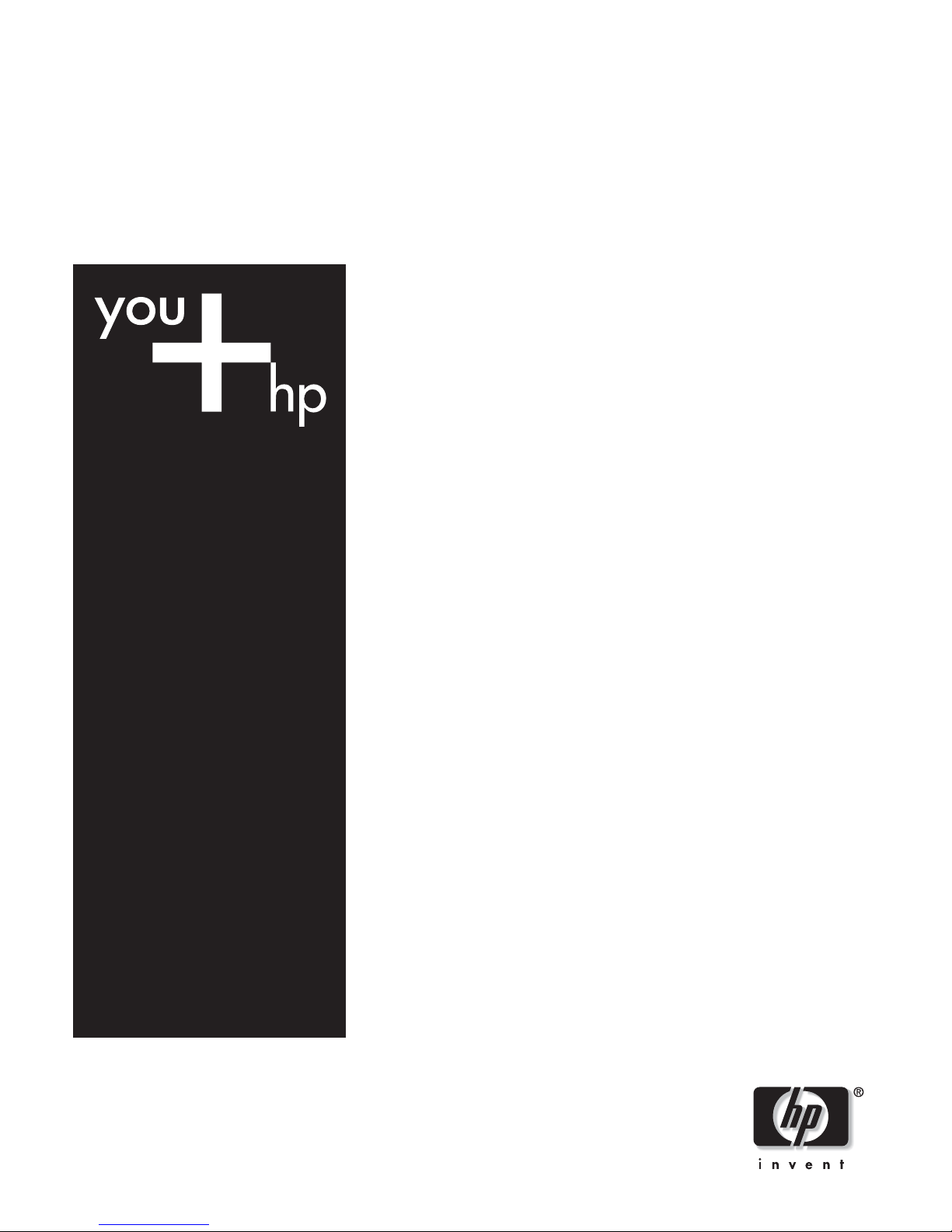
HP 6222 Wireless Dock Base
Setup Guide
English
Page 3
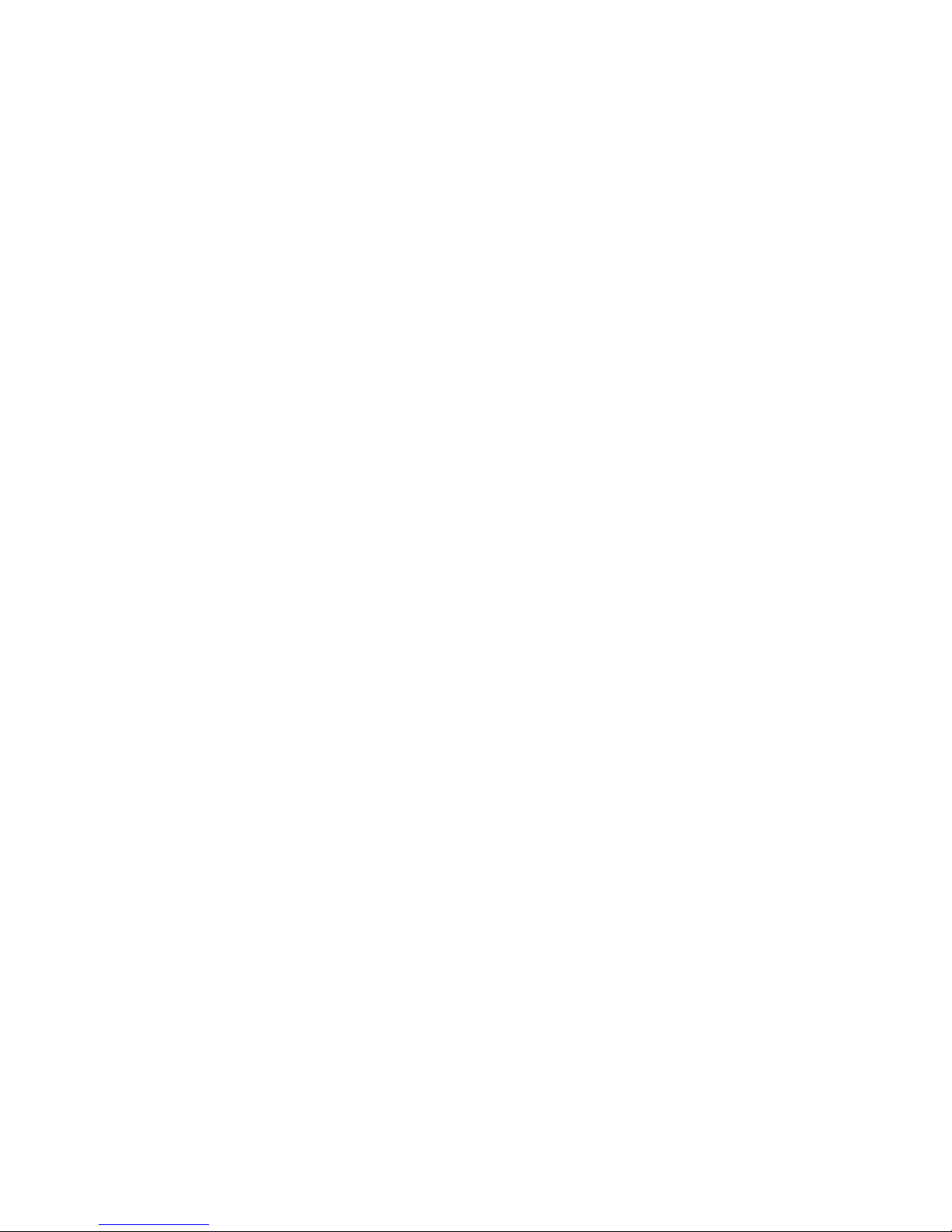
© Copyright 2006 Hewlett-Packard Development Company, L.P.
The information contained in this document is subject to change without notice.
All rights reserved. Reproduction, adaptation, or translation of this material is prohibited
without prior written permission of Hewlett-Packard, except as allowed under copyright laws.
The only warranties for HP products and services are set forth in the express warranty
statements accompanying such products and services. Nothing herein should be construed
as constituting an additional warranty. HP shall not be liable for technical or editorial errors or
omissions contained herein.
Regulatory Model Number
For regulatory identi cation purposes, your product is assigned a Regulatory Model Number.
The Regulatory Model Number for your product is SDCAB-0601. This regulatory number
should not be confused with the marketing name (HP Photosmart 6222 Wireless Dock Base) or
product number (Q6222A).
Battery
A rechargeable Lithium Ion battery can be recharged in the camera when the camera is
connected to the HP Photosmart 6222 Wireless Dock Base (Q6222A). Please see the Q6222A
User’s Guide for further Regulatory information.
Other Regulatory Information
Other regulatory information such as the EU Declaration of Conformity can be found in the
Technical Information chapter of the User Guide located on the Documentation CD.
Page 4
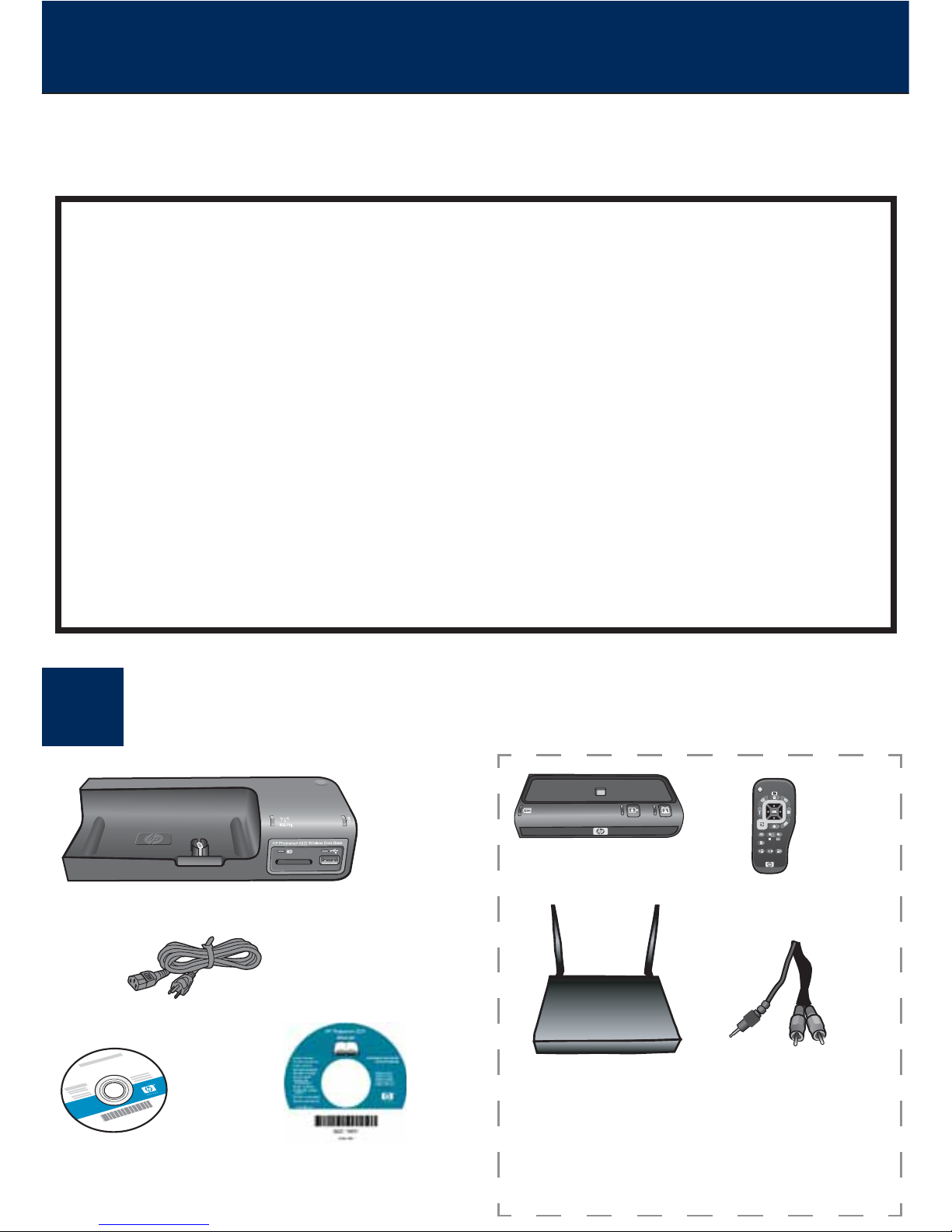
1
1
Purchased separately.
Software CD
Wireless Dock Base
power cord
Wireless Access Point
1
Use this guide to set up the hardware and connect the HP Wireless Dock Base to your
television and a working wireless network.
Locate components
Documentation CD
Audio / Video Cable
2
HP 6221 Premium Dock
Remote
2
Start Here
2
Came with HP 6221 Premium Dock
IMPORTANT
1. Your wireless network must already be set up and working
before setting up your HP Wireless Dock Base.
2. You must connect your HP Wireless Dock Base to your
network by using a television and following these
instructions.
Page 5
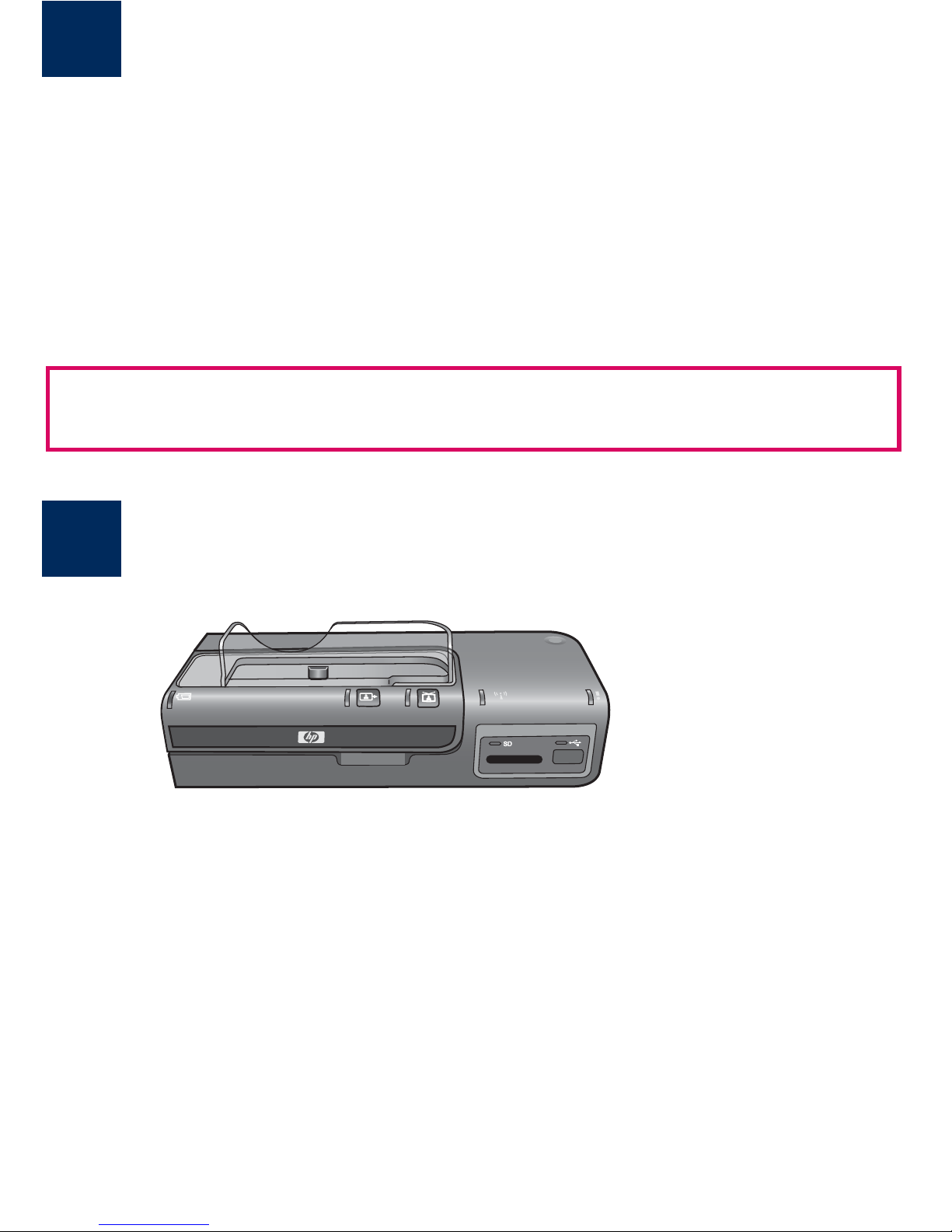
3
2
Attach the dock to the wireless dock base
a. Remove any cables currently attached to the dock. (Save the power cord for
use with your camera.)
b. Insert the dock in the dock base.
You must have your wireless settings to add the HP dock base to your wireless network.
Locate and write down your settings.
Network Name (also called SSID): __________________________________________
WEP key/WPA Passphrase (if needed): ______________________________________
Workgroup Name: _______________________________________________________
If you do not know your settings, see the documentation that came with your wireless
access point and your computer.
Locate your wireless settings
Page 6
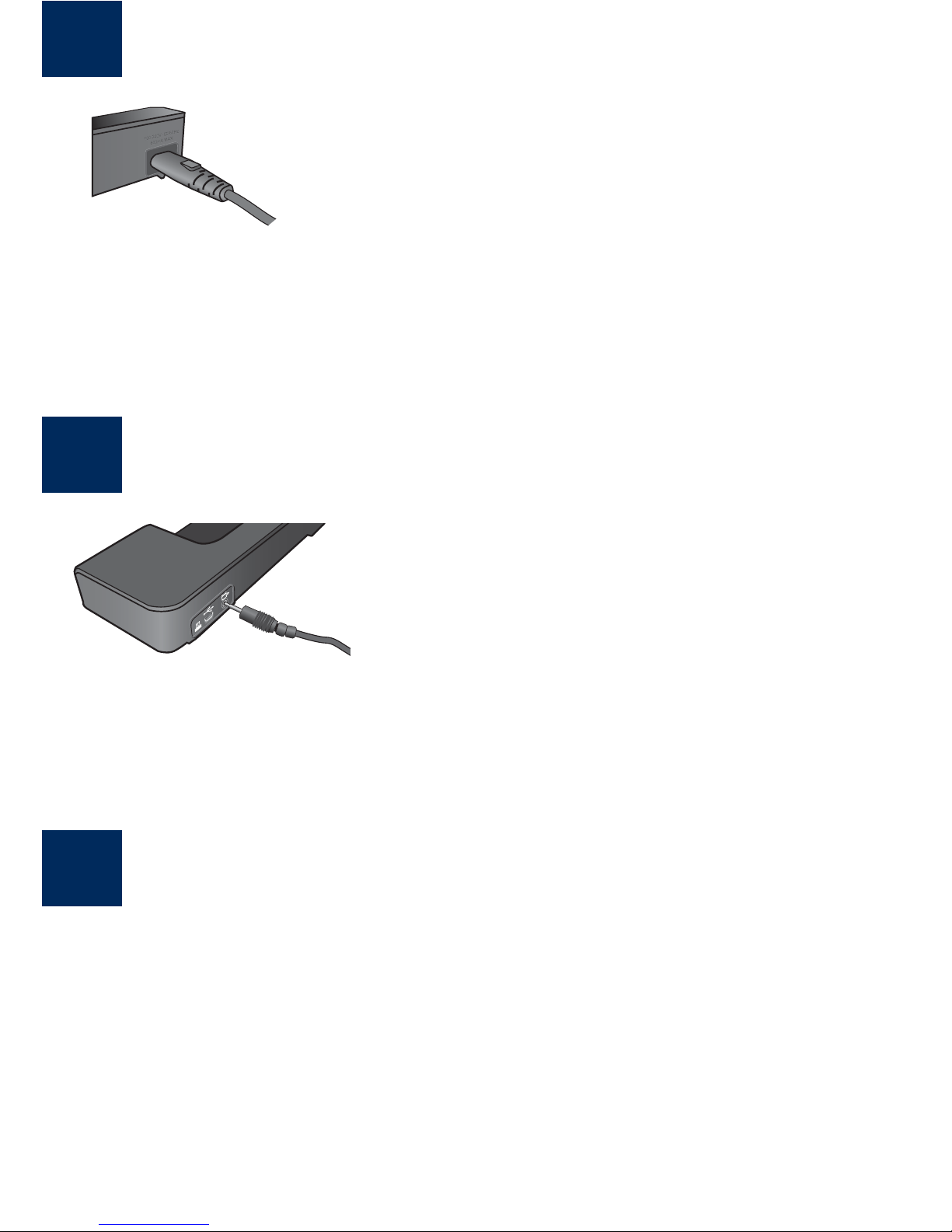
4
5
6
Set the TV to receive the video signal
You will need to set your TV to receive a signal from an outside video source. If
necessary, consult your television documentation for information on how to do this.
Connect the audio / visual cord
a. If necessary remove the audio visual cord from the
dock.
b. Attach the cord to the wireless dock base and the TV.
a. Attach the power cord to the back of the wireless dock
base.
b. Plug the power cord into the wall.
Connect the power cord
Page 7
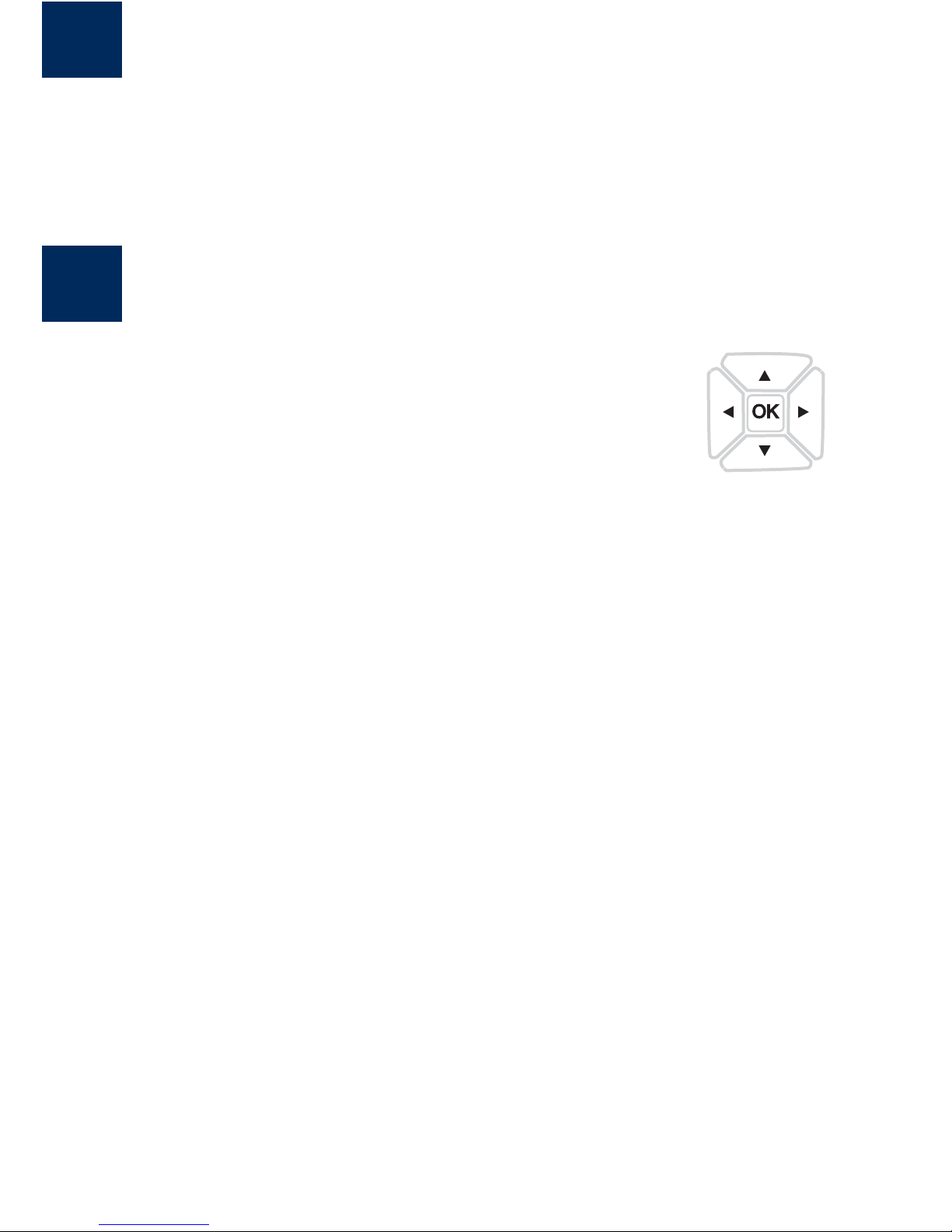
7
8
Turn on the wireless dock base
Set language and country/region
Turn on the power to the wireless dock base using the button on the wireless dock base.
The wireless dock base con guration screen will display on the television.
a. Use the remote control arrow keys to select a
language and press OK.
b. Select your country/region and press OK.
Important: The country/region selection sets the frequencies of the
wireless radio. In order for the device to work properly in your area,
you must select the country/region where you are located.
Page 8
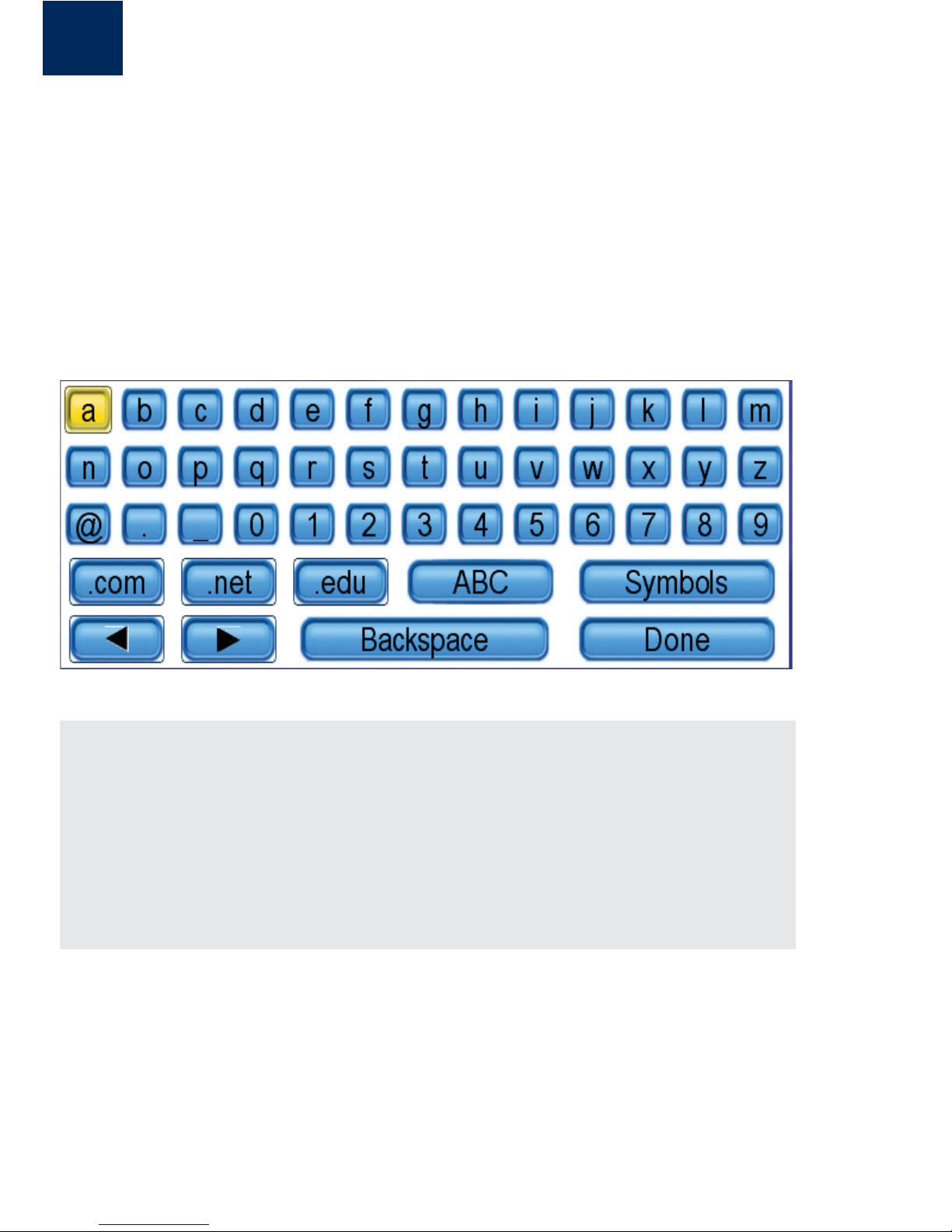
9
Display keyboard tips:
To Select: Use Arrow keys to highlight, and then press OK .
For uppercase: Select ABC
For punctuation: Select Symbols
When you are nished: Highlight Done , and then press OK .
a Highlight the name of your network from the list that appears and then press OK .
(If your network is not listed, select Enter a New Network Name (SSID) and enter your
Network Name (SSID). Make sure there are no obstructions between the access point
and your HP Wireless Dock Base.)
b If your network is encrypted, a prompt appears for the WEP key or WPA passphrase.
Enter the information using the remote control and the keyboard that appears on your
television. See Display keyboard tips at the bottom of this page.
c Follow the prompts on the display. If the connection is successful, go to the next step.
Connect to the network
d If your Workgroup name is not MSHOME, you will need to select Workgroup and
change the name to match your network.
Page 9
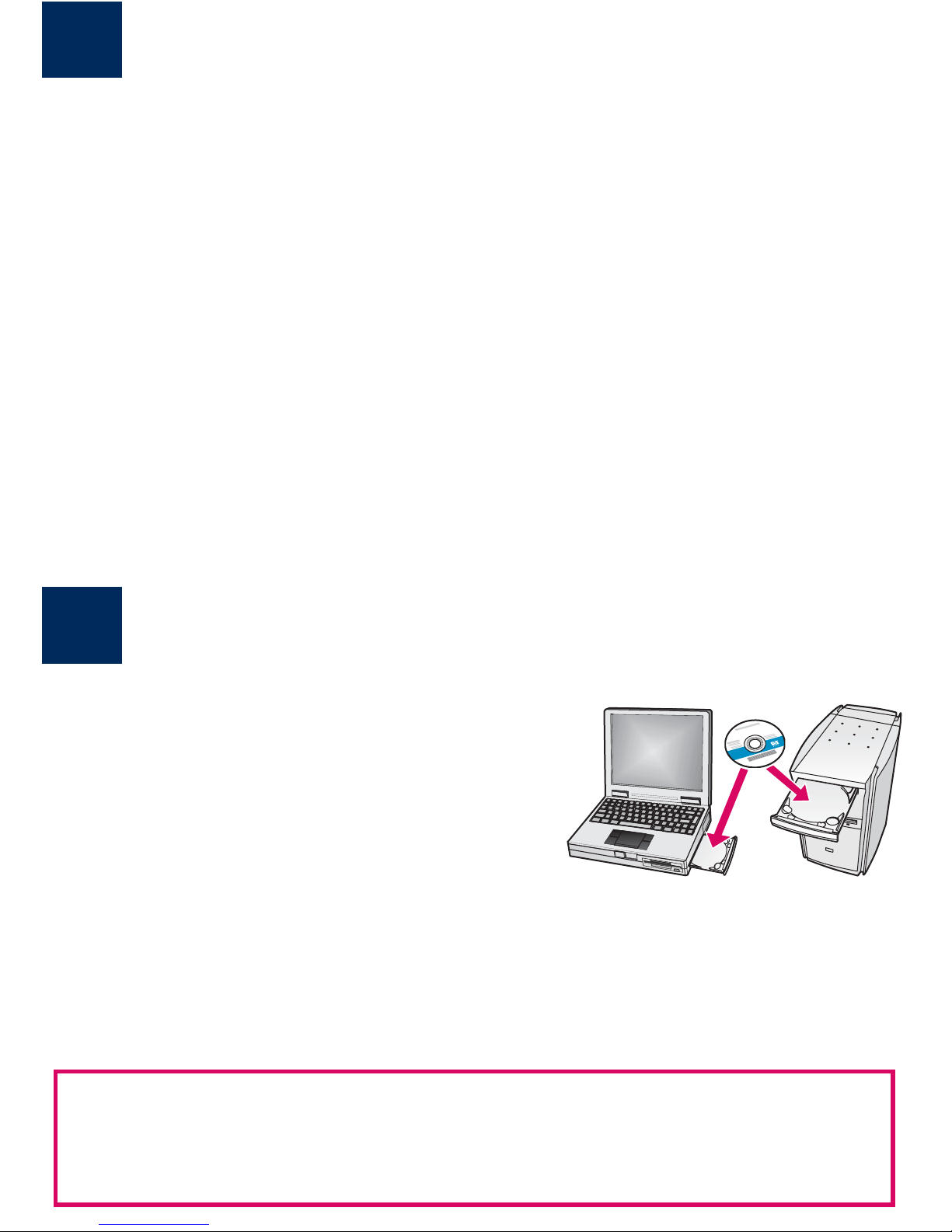
11
10
Install the software
Windows Users:
a Insert the HP Software CD.
b Follow the onscreen instructions to install the
software.
c On the Connection Type screen, make sure
to select through the network . Follow the
onscreen instructions.
d You must choose unblock or accept on all
rewall messages or setup will fail. Follow all
onscreen instructions.
Note : If the startup screen does not appear after you insert the CD, double-click My
Computer , double-click the CD-ROM icon, and then double-click setup.exe .
Update your device
HP provides automatic updates for your Wireless Dock Base when it’s connected to the
Internet. Always accept any update o ered, especially when you are rst setting up your
device.
A message will display at the top of the television screen telling you that a software
upgrade is available for the device.
1. Press OK.
The software will be downloaded. A message will display telling you to power o
the device and then power it on again.
2. Press the Power button.
Wait until all the blue lights on the Wireless Dock Base have gone o .
3. Press the Power button again.
Page 10
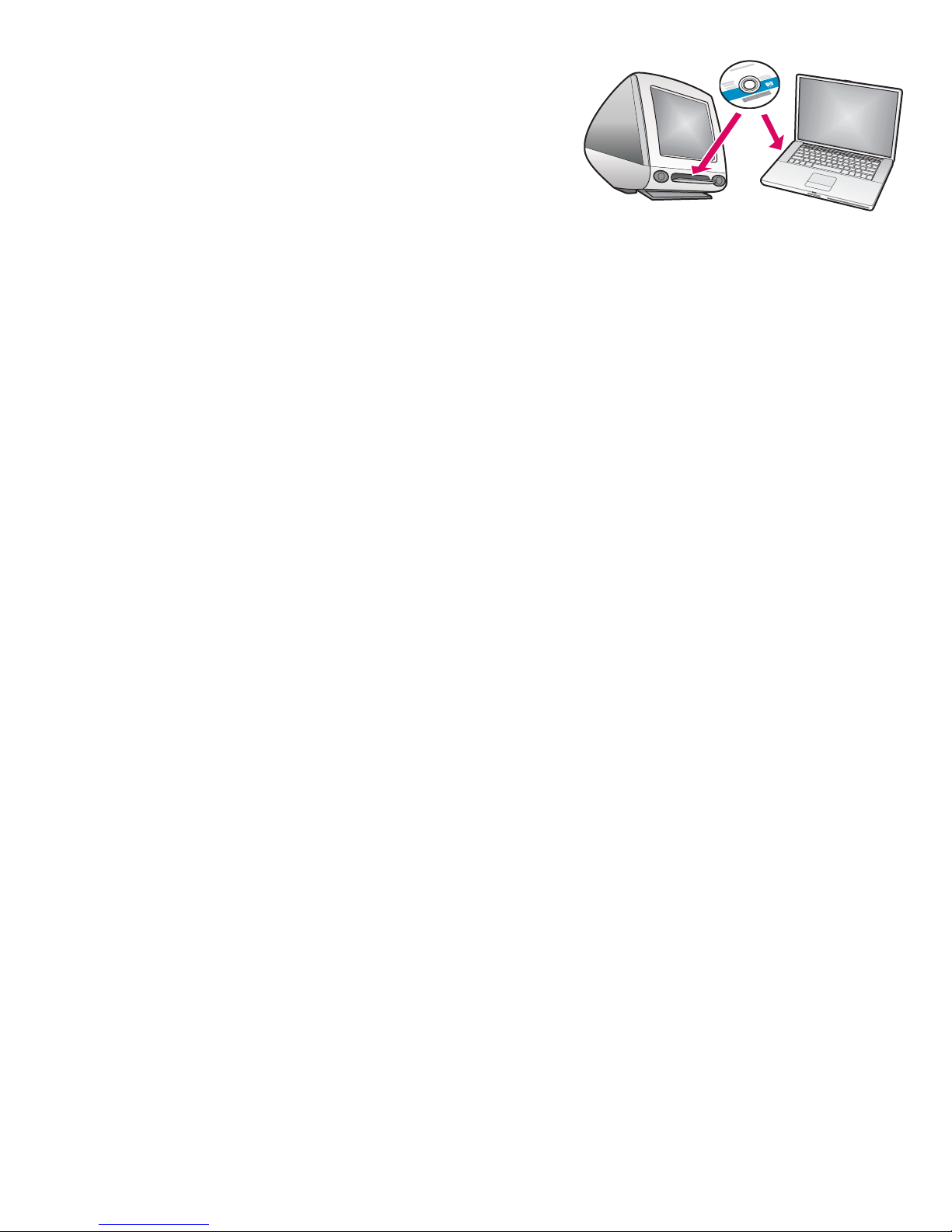
Macintosh Users:
a Insert the HP Software CD.
b Double-click the HP Installer icon.
c Make sure you complete all screens.
Important: Make sure that the Mac is on the same network as the HP Wireless Dock
Base.
If you have both a wired and a wireless network, follow these instructions.
1. Go to System Preferences:Network.
2. Select the Network Port Con gurations pane.
3. Place the Airport rst in the Port Con gurations list.
Page 11
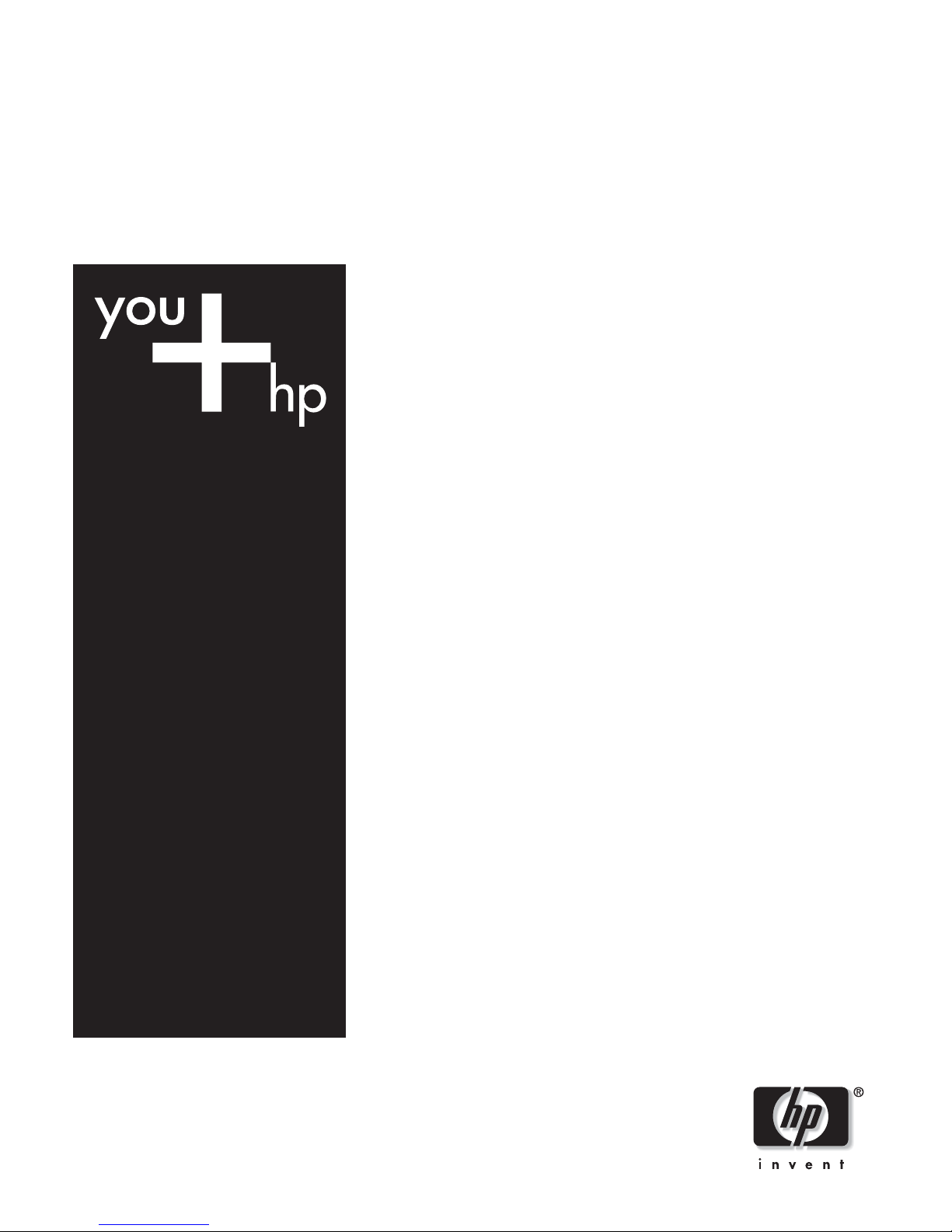
HP 6222 Trådløs dokbasis
Opsætningsvejledning
Dansk
Page 12
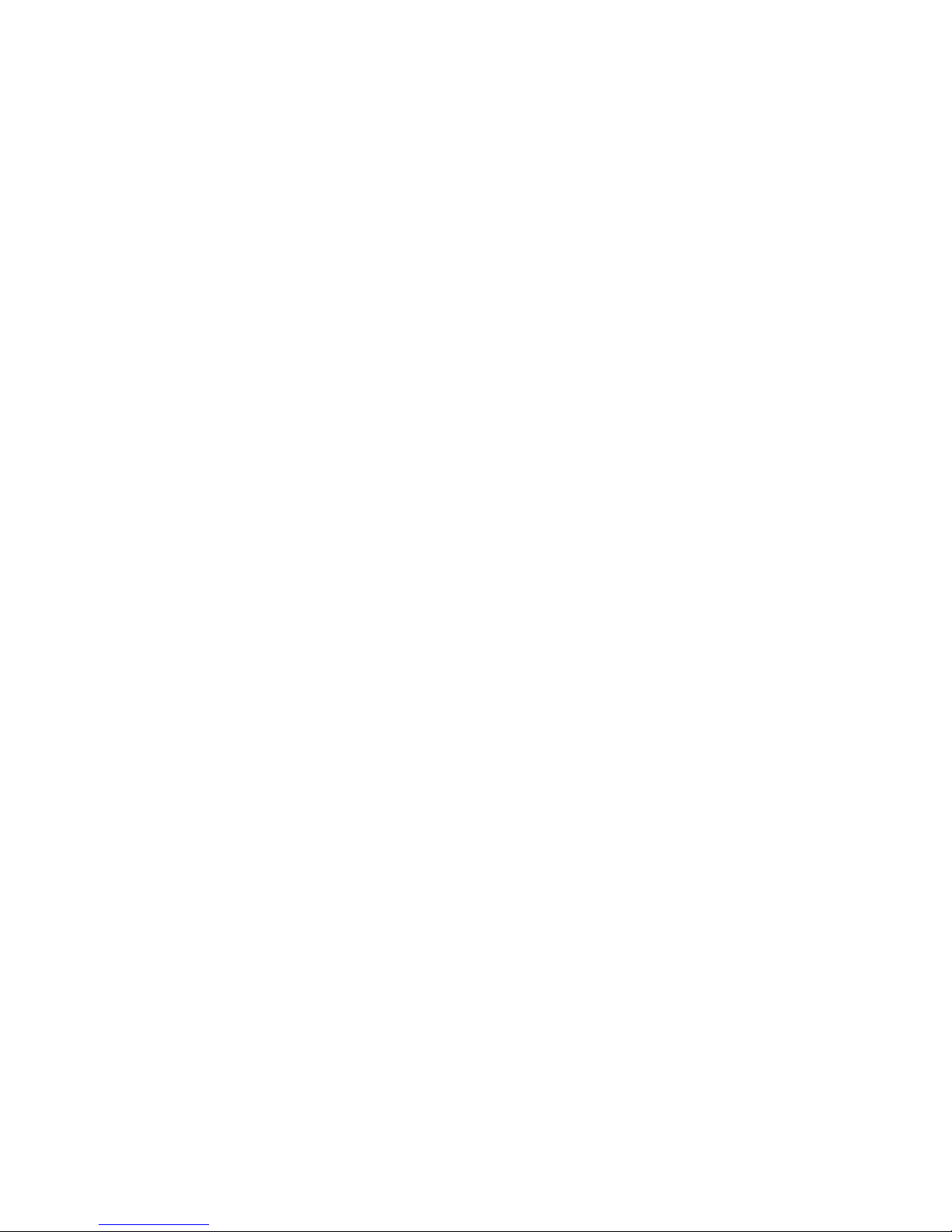
© Copyright 2006 Hewlett-Packard Development Company, L.P.
Oplysningerne i dette dokument kan ændres uden forudgående varsel.
Alle rettigheder forbeholdes. Reproduktion, oversættelse, bearbejdelse eller omarbejdelse af
dette materiale er forbudt uden forudgående skriftlig tilladelse fra Hewlett-Packard, undtaget
de tilfælde, der falder ind under loven om copyright.
De eneste garantier, der ydes for HP-produkter og -tjenester, er anført i de udtrykkelige
erklæringer om garanti, der følger med sådanne produkter og tjenester. Intet heri skal
fortolkes som en yderligere garanti. HP er ikke ansvarlig for tekniske eller redaktionelle fejl
eller udeladelser heri.
Lovpligtigt model-id
Dette produkt er af identi kationsmæssige årsager tildelt et lovpligtigt model-id. Det
lovpligtige model-id for dit produkt er SDCAB-0601. Dette model-id må ikke forveksles
med markedsføringsnavnet (HP Photosmart 6222 Trådløs dokbasis) eller produktnummeret
(Q6222A).
Batteri
Et genopladeligt lithium-ion-batteri kan genoplades i kameraet, når kameraet er sluttet til
HP Photosmart 6222 Trådløs dokbasis (Q6222A). Se brugervejledningen til Q6222A for at få
yderligere oplysninger om lovpligtige forhold.
Andre oplysninger om lovpligtige forhold
Andre oplysninger om lovpligtige forhold, som fx EU’s overensstemmelseserklæring, kan ses i
kapitlet med tekniske oplysninger i brugervejledningen, som ligger på dokumentations-cd’en.
Page 13
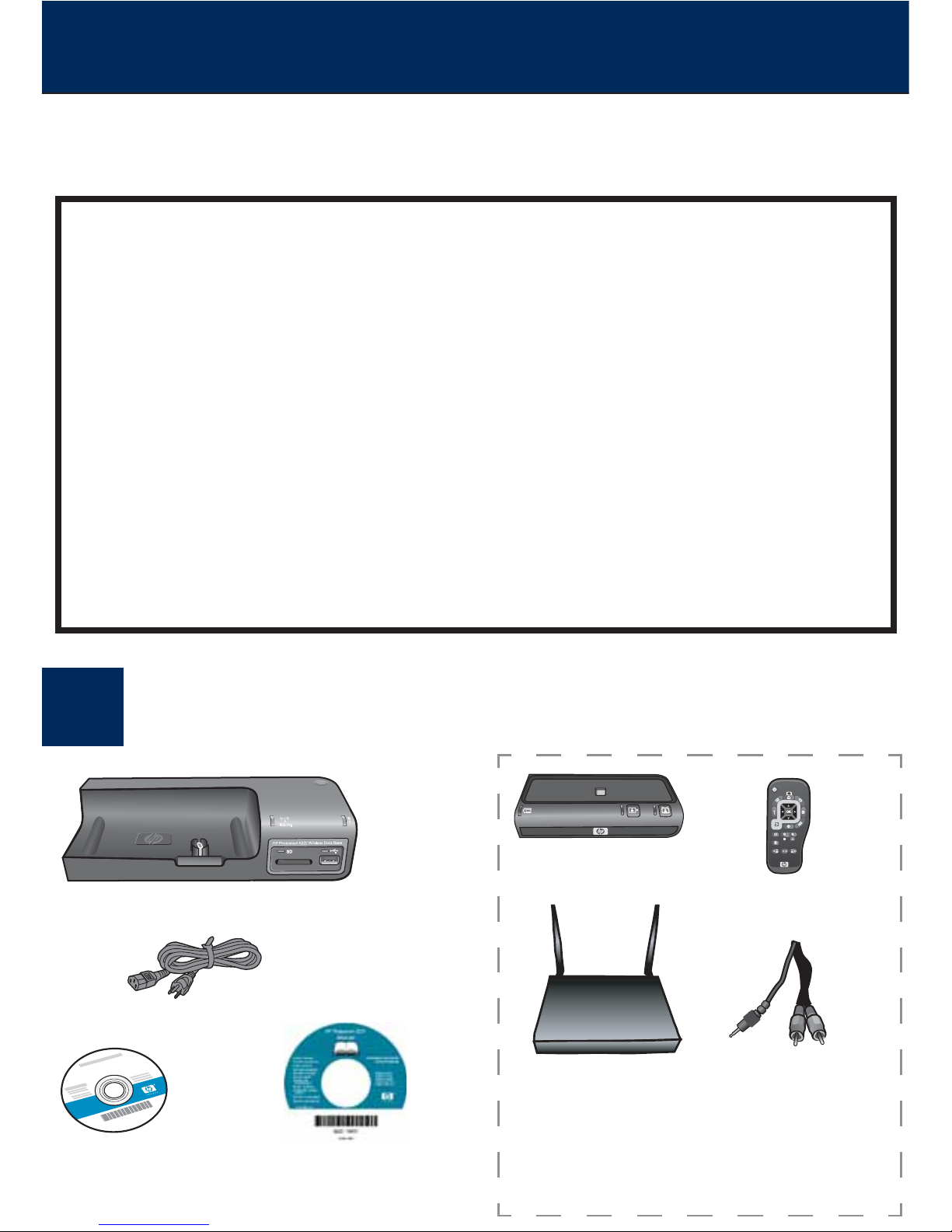
1
1
Købt separat.
Software-cd
Trådløs dokbasis
Strømkabel
Trådløst adgangspunkt
1
Brug denne vejledning til at sætte hardwaren op og tilslutte den trådløse dokbasis til dit
ernsyn og til et aktivt trådløst netværk.
Find komponenterne
Dokumentations-cd
Audio/video-kabel
2
HP 6221 Premium-dok
Fjernbetjening
2
Start her
2
Leveret med HP 6221 Premium-dok
VIGTIGT!
1. Det trådløse netværk skal allerede være sat op og fungere,
før du starter opsætningen af den trådløse dokbasis.
2. Du skal forbinde den trådløse dokbasis til netværket via
ernsynet og ved at følge nedenstående anvisninger.
Page 14
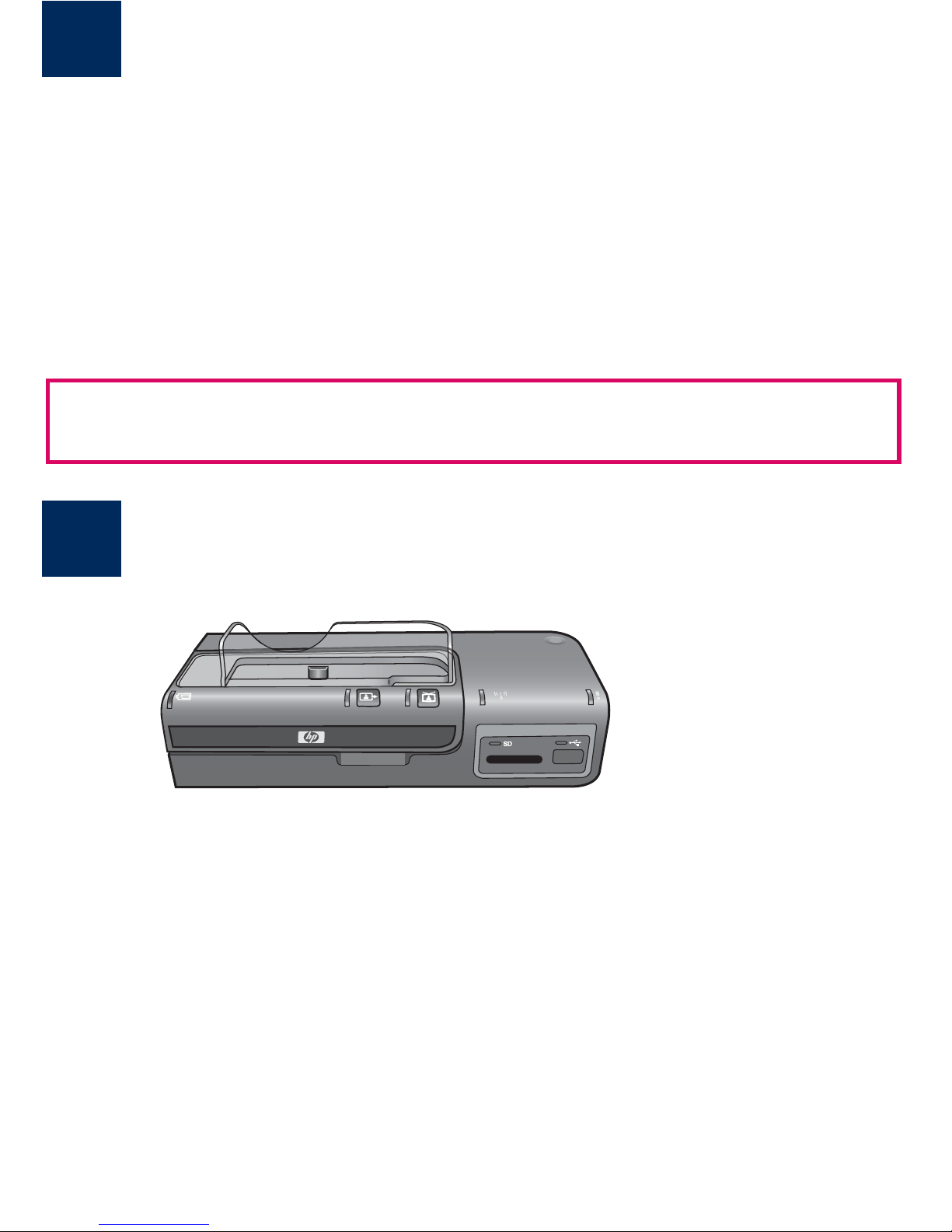
3
2
Monter dokken i den trådløse dokbasis
a Fjern alle kabler i dokken først. (Gem strømkablet til brug sammen med dit
kamera).
b Sæt dokken i din dokbasis.
Du skal bruge oplysningerne om de trådløse indstillinger til at tilføje din HP-dokbasis til
det trådløse netværk.
Find indstillingerne, og skriv dem ned.
Netværksnavn (også kaldet SSID): __________________________________________
WEP-kode/WPA-adgangssætning (hvis det er nødvendigt): ______________________
Navn på arbejdsgruppe: ___________________________________________________
Hvis du ikke kender dine indstillinger, skal du se den dokumentation, der fulgte med
det trådløse adgangspunkt og computeren.
Find dine trådløse indstillinger
Page 15

4
5
6
Indstil tv’et til at modtage videosignalet
Du skal indstille tv’et til at modtage et signal fra en ekstern videokilde. Om nødvendigt
må du se i dokumentationen til tv’et for at nde ud af, hvordan det gøres.
Tilslut audio/video-kablet
a Fjern om nødvendigt audio/video-kablet fra dokken.
b Sæt kablet i den trådløse dokbasis og tv’et.
a Sæt strømkablet i bag på den trådløse dokbasis.
b Sæt strømkablet i stikkontakten på væggen.
Sæt strømkablet i
Page 16
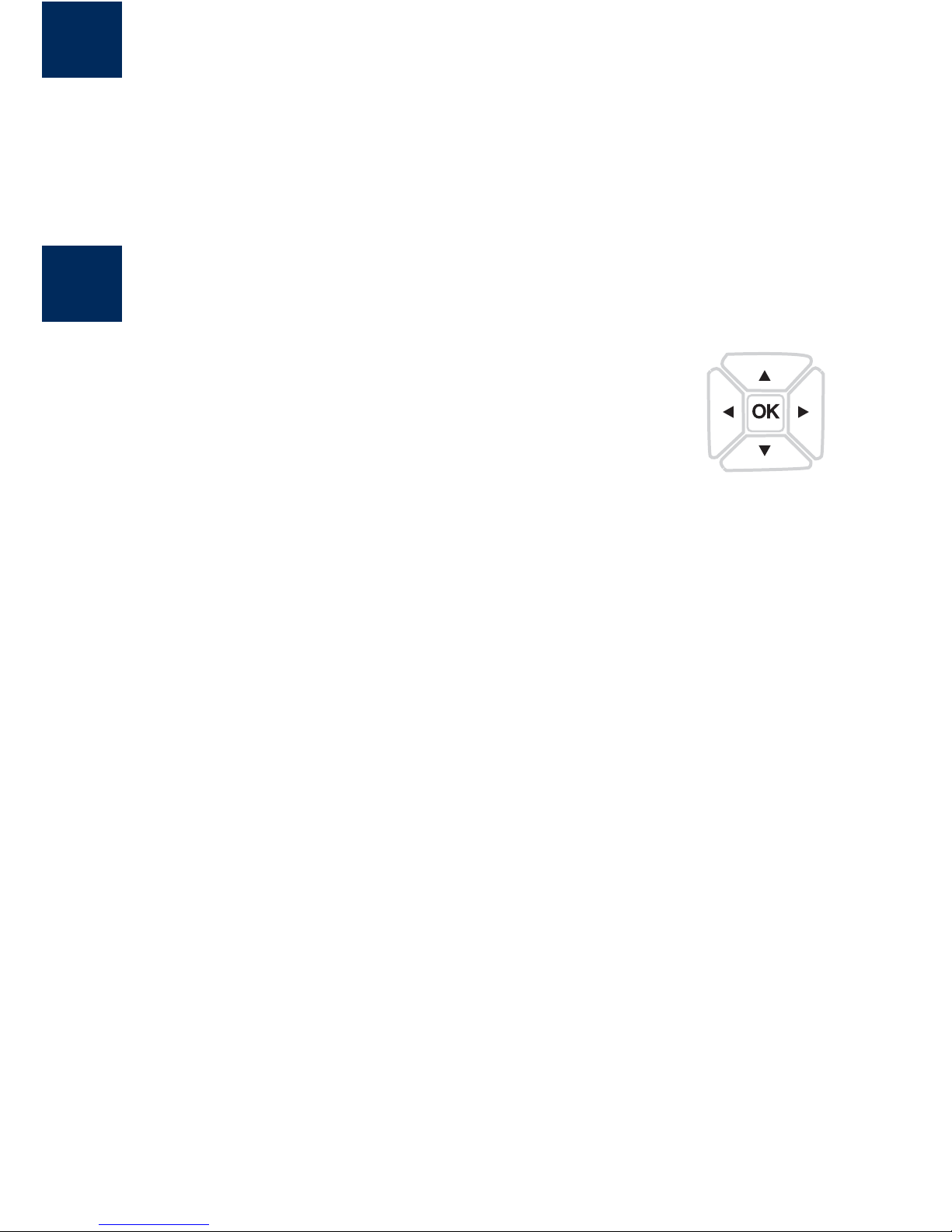
7
8
Tænd den trådløse dokbasis
Indstil sprog og land/område
Tænd den trådløse dokbasis ved at trykke på knappen.
Kon gurationsskærmbilledet for den trådløse dokbasis vises på ernsynet.
a Brug ernbetjeningens piletaster til at vælge et
sprog, og tryk på OK.
b Vælg dit land/område, og tryk på OK.
Vigtigt! Når du vælger land/område, indstilles frekvenserne på den
trådløse radio. Du skal vælge det land/område, du be nder dig i, for
at enheden kan fungere ordentligt.
Page 17
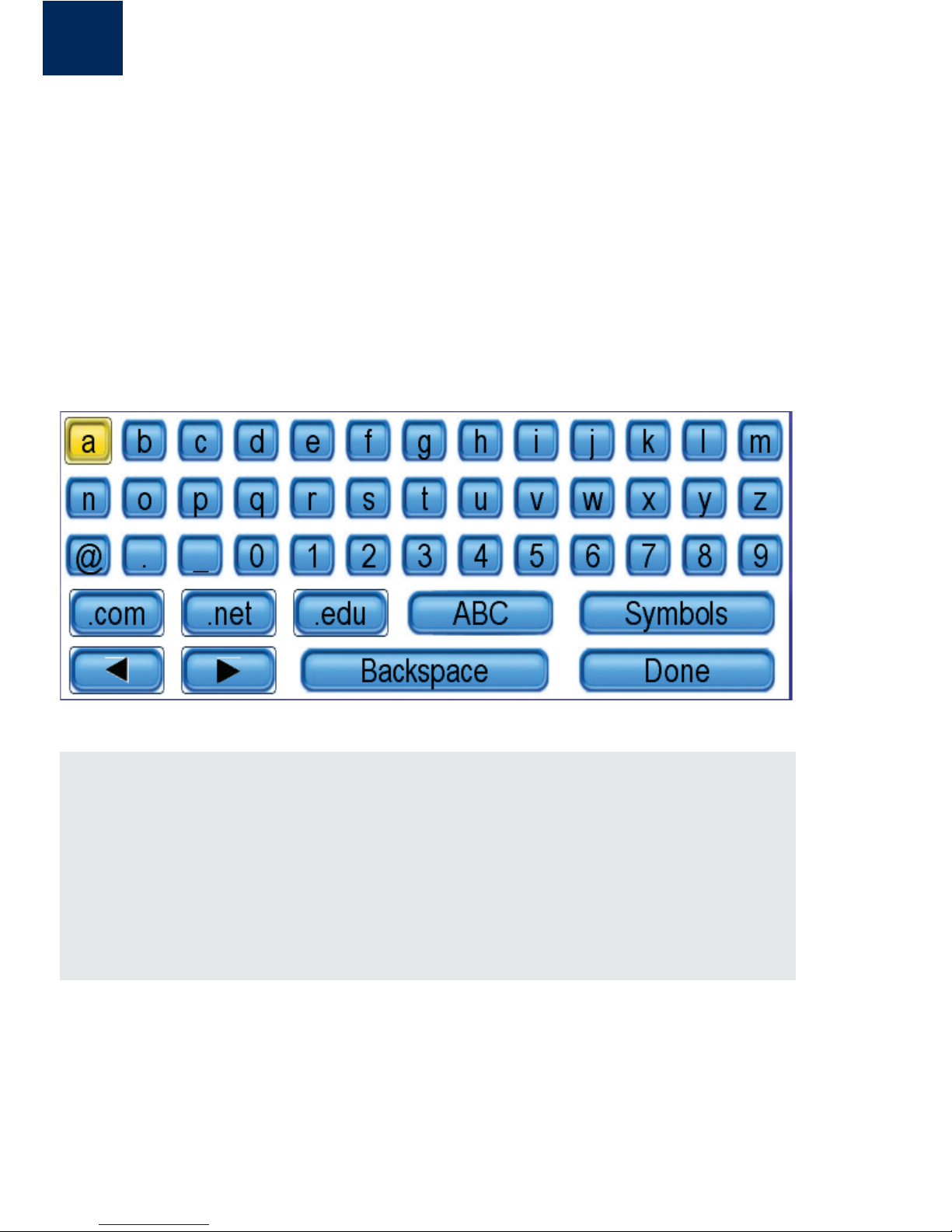
9
Genveje på skærmtastaturet:
For at vælge noget: Brug piletasterne til at fremhæve, og tryk derefter på OK .
Til store bogstaver: Vælg ABC
Til tegnsætning: Vælg Symbols (Symboler)
Når du er færdig: Fremhæv Done (Udført) , og tryk derefter på OK .
a Fremhæv netværksnavnet på den liste, der vises, og tryk på OK .
(Hvis dit netværk ikke står på listen, skal du vælge Enter a New Network Name
(SSID) (Indtast nyt netværksnavn (SSID)) og indtaste dit Network Name (SSID)
(Netværksnavn (SSID)). Sørg for, at der ikke er nogen forhindringer mellem
adgangspunktet og den trådløse dokbasis).
b Hvis dit netværk er krypteret, vil du blive bedt om at indtaste WEP-koden eller
WPA-adgangssætningen. Indtast disse oplysninger vha. ernbetjeningen og
skærmtastaturet. Se Genveje på skærmtastaturet nederst på denne side.
c Følg anvisningerne på skærmen. Gå til næste trin, hvis der opnås forbindelse.
Opret forbindelse til netværket
d Hvis navnet på din arbejdsgruppe ikke er MSHOME, skal du vælge Workgroup
(Arbejdsgruppe) og ændre navnet, så det svarer til dit netværk.
Page 18
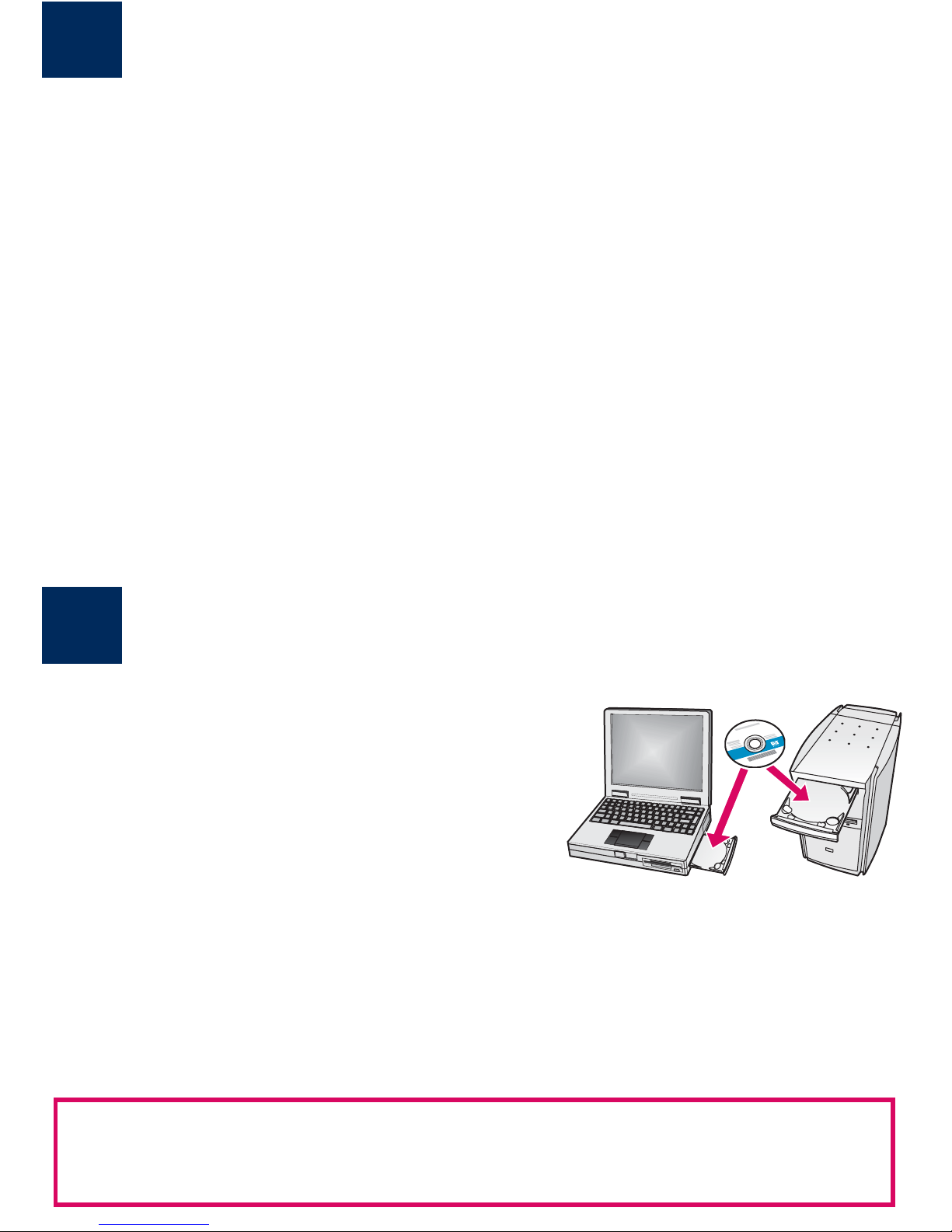
11
10
Installer softwaren
Brugere af Windows:
a Indsæt cd’en med HP- software .
b Følg anvisningerne på skærmen for at installere
softwaren.
c På skærmbilledet Connection Type
(Forbindelsestype) skal du vælge through
the network (via netværket) . Følg
instruktionerne på skærmen.
d Du skal vælge unblock (ophæv spærring)
eller accept (accepter) på alle rewall-
meddelelser, ellers afbrydes installationen. Følg
alle instruktioner på skærmen.
Bemærk ! Hvis startskærmbilledet ikke vises, efter at du har sat cd’en i, skal du
dobbeltklikke på My Computer (Denne computer) , dobbeltklikke på ikonet
CD-ROM (Cd-rom) og derefter dobbeltklikke på setup.exe .
Opdater din enhed
HP sørger for automatiske opdateringer til den trådløse dokbasis, når den har forbindelse
til internettet. Accepter altid tilbud om opdatering, især når du sætter enheden op første
gang.
Der vises en meddelelse øverst på ernsynsskærmen, hvor der står, at der ndes en
softwareopdatering til enheden.
1. Tryk på OK.
Softwaren hentes. Der vises en meddelelse, hvor du bliver bedt om at slukke for
enheden og derefter tænde for den igen.
2. Tryk på Power (Afbryder-knappen).
Vent, indtil alle de blå lys på den trådløse dokbasis er slukket.
3. Tryk på Power (Afbryder-knappen) igen.
Page 19
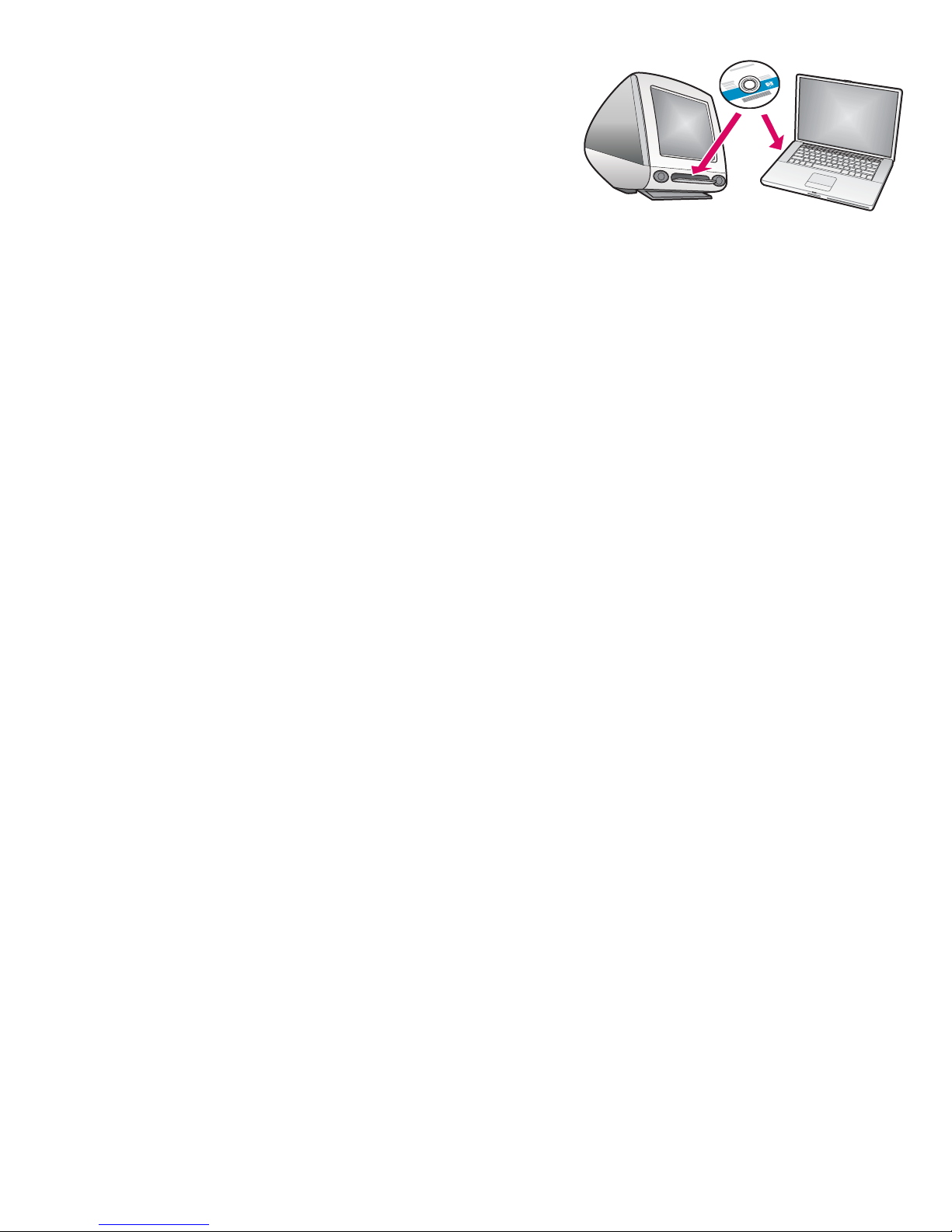
Brugere af Macintosh:
a Indsæt cd’en med HP- software .
b Dobbeltklik på ikonet HP Installer (HP
Installation) .
c Sørg for at følge alle anvisninger på skærmen.
Vigtigt! Sørg for, at din Mac er på det samme netværk som den trådløse dokbasis.
Hvis du både har et traditionelt og et trådløst netværk, skal du følge nedenstående
anvisninger.
1. Gå til System Preferences (Systemindstillinger):Network (Netværk).
2. Vælg fanen Network Port Con gurations (Kon gurationer for
netværksport).
3. Placer Airport (Lufthavn) først på listen Port Con gurations
(Portkon gurationer).
Page 20
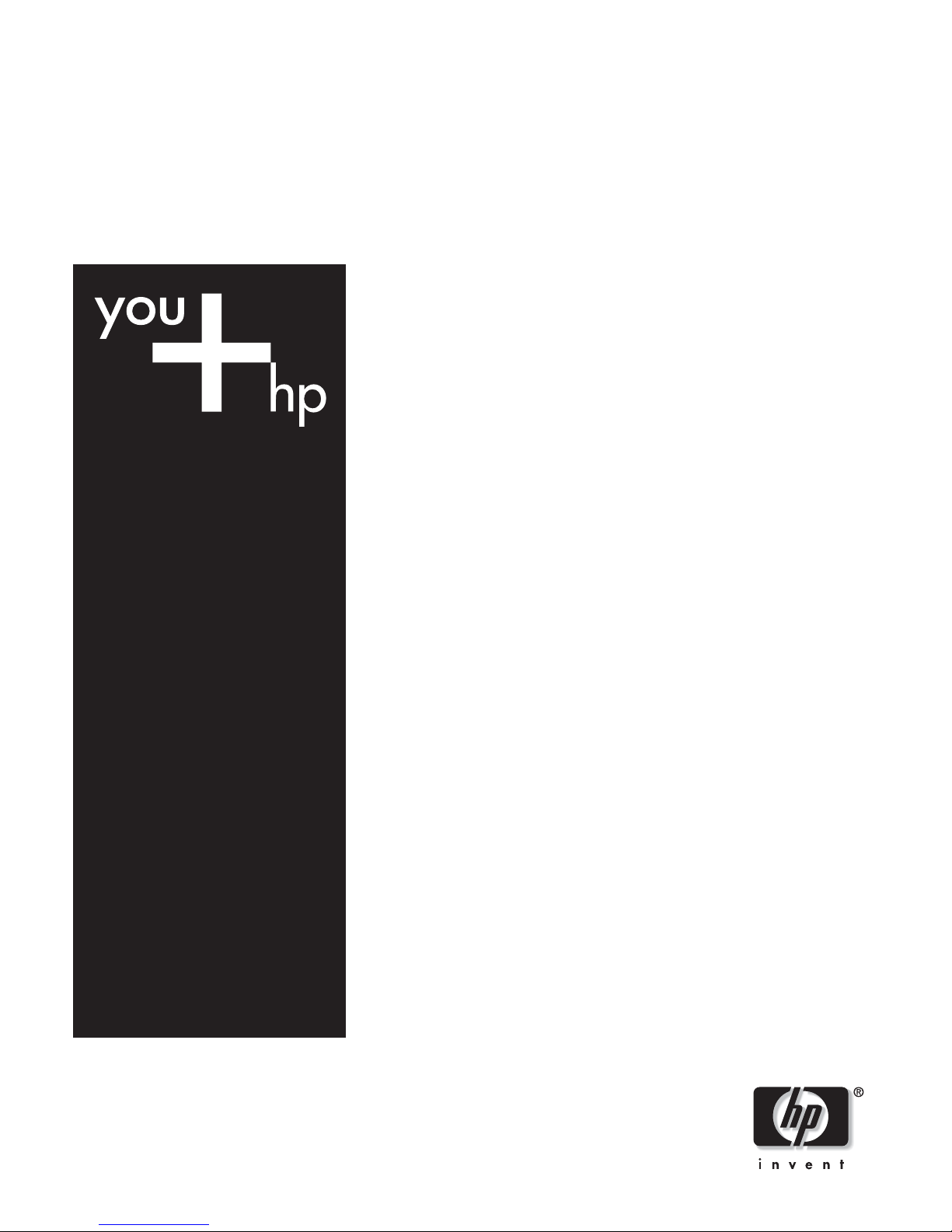
HP 6222 WirelessBasisdockingstation
Einrichtungshandbuch
Deutsch
Page 21
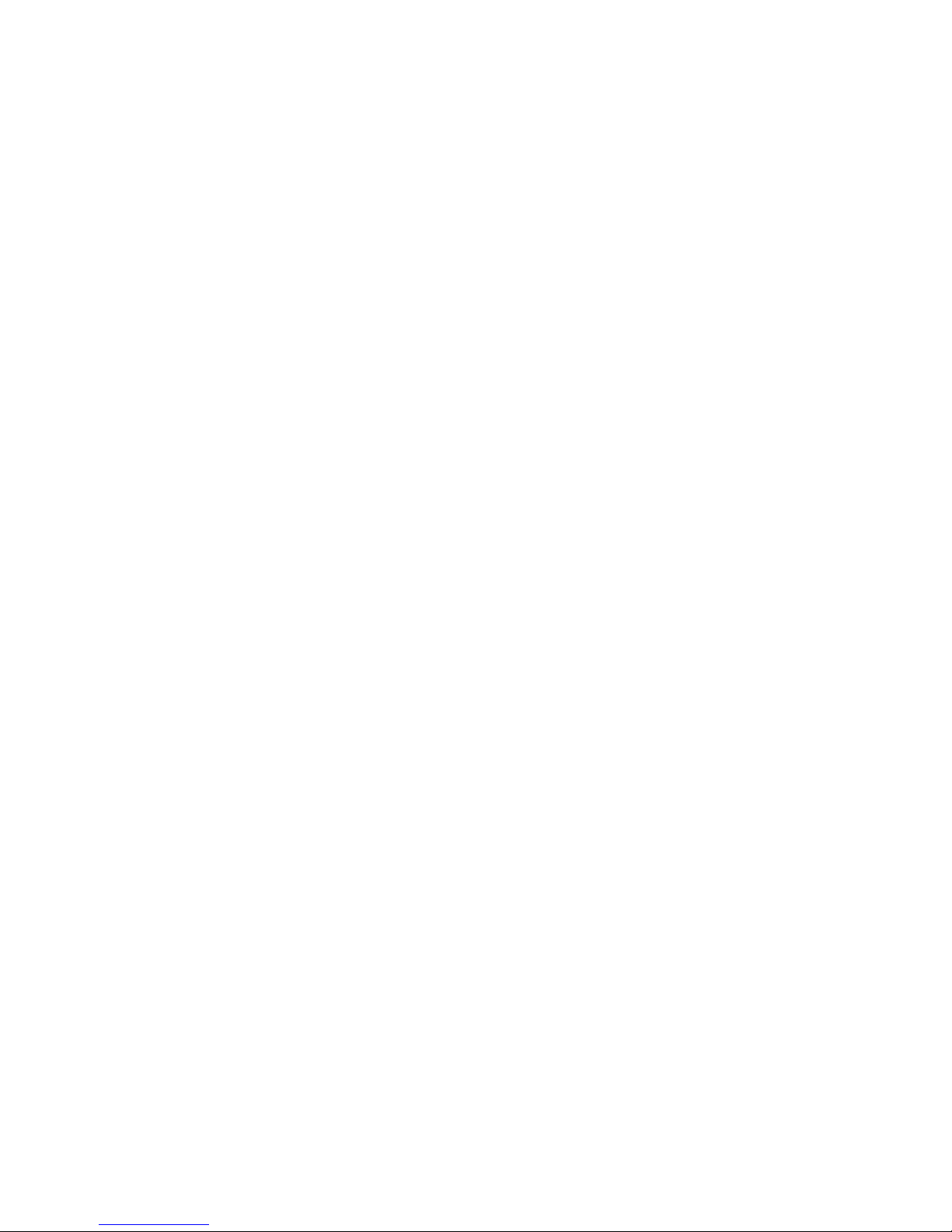
© Copyright 2006 Hewlett-Packard Development Company, L.P.
Die Informationen in diesem Dokument können ohne vorherige Ankündigung geändert
werden.
Alle Rechte vorbehalten. Die Vervielfältigung, Adaptation oder Übersetzung dieses
Dokuments ohne vorherige schriftliche Genehmigung durch Hewlett-Packard ist nur im
Rahmen des Urheberrechts zulässig.
Für HP Produkte und Dienstleistungen gelten ausschließlich die in der ausdrücklichen
Garantieerklärung, die solchen Produkten und Dienstleistungen beiliegt, angegebenen
Garantieleistungen. Informationen aus diesem Dokument dürfen nicht als zusätzliche
Garantieleistung interpretiert werden. HP haftet nicht für technische oder redaktionelle Fehler
oder Auslassungen in diesem Dokument.
Normenmodellnummer
Aufgrund von Sicherheitsbestimmungen wurde dem Produkt eine Normenmodellnummer
zugewiesen. Die Normenmodellnummer für Ihr Produkt lautet SDCAB-0601. Verwechseln
Sie die Normenmodellnummer nicht mit dem Produktnamen (HP Photosmart 6222 WirelessBasisdockingstation) oder mit der Produktnummer (Q6222A).
Akku
Ein wiederau adbarer Lithium-Ionen-Akku kann in der Kamera aufgeladen werden, wenn die
Kamera an die HP Photosmart 6222 Wireless-Basisdockingstation (Q6222A) angeschlossen
wird. Weitere rechtliche Bestimmungen nden Sie im Benutzerhandbuch der Q6222A.
Weitere rechtliche Bestimmungen
Weitere rechtliche Bestimmungen wie z.B. die EU-Konformitätserklärung nden Sie im Kapitel
„Technische Informationen“ im Benutzerhandbuch auf der Dokumentations-CD.
Page 22
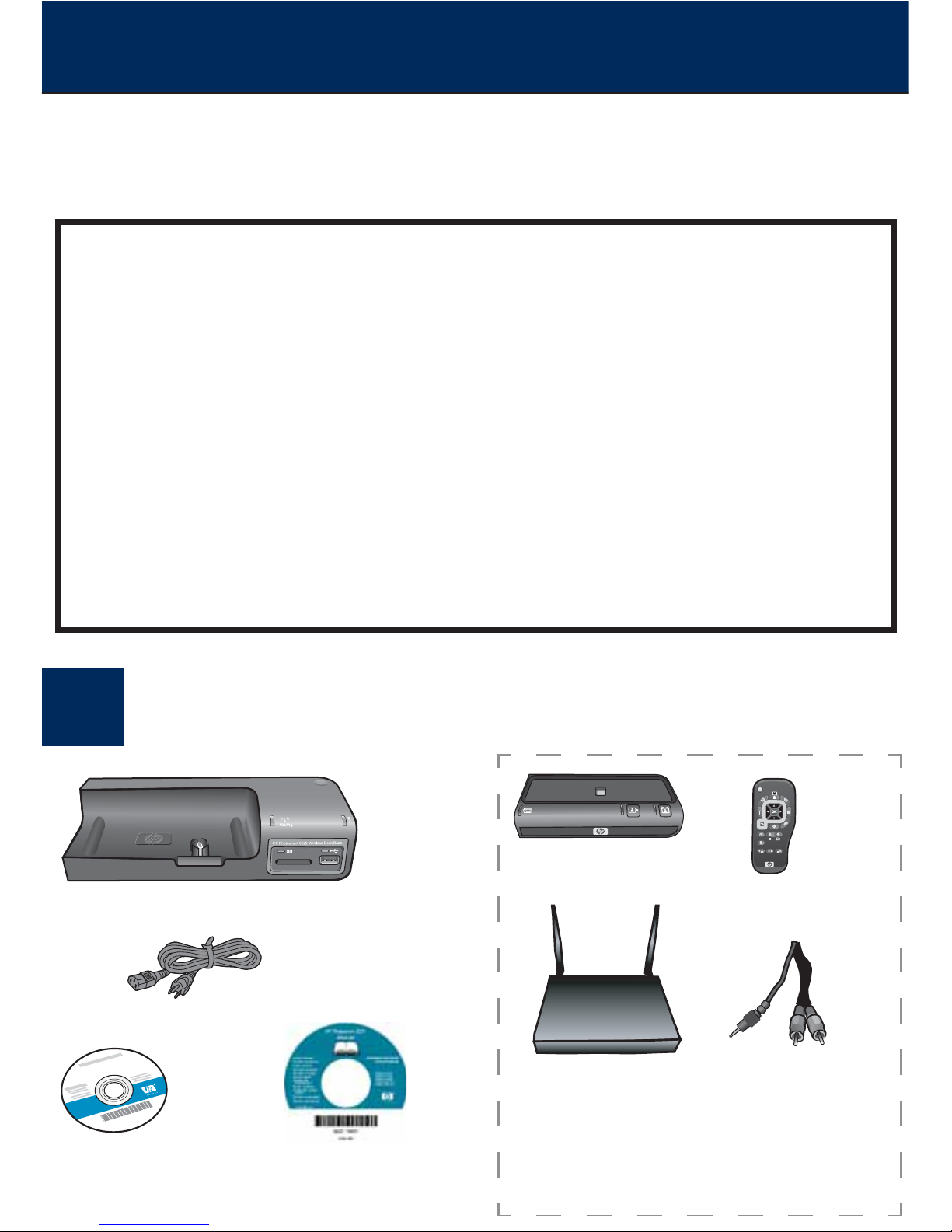
1
1
Separat erworben.
Software-CD
Wireless-Basisdockingstation
Netzkabel
Kabelloser Zugri spunkt
1
Folgen Sie den Anweisungen in diesem Handbuch, um die Hardware einzurichten und
die HP Wireless-Basisdockingstation an ein TV-Gerät und ein vorhandenes kabelloses
Netzwerk anzuschließen.
Auswählen der Komponenten
Dokumentations-CD
Audio-/Videokabel
2
HP 6221 PremiumDockingstation
Fernbedienung
2
Beginnen Sie hier
2
Im Lieferumfang der HP 6221 Premium-
Dockingstation enthalten
WICHTIG
1. Das kabellose Netzwerk muss bereits eingerichtet sein und
ordnungsgemäß funktionieren, bevor Sie die HP WirelessBasisdockingstation einrichten.
2. Schließen Sie Ihre HP Wireless-Basisdockingstation mit
Hilfe eines TV-Geräts und diesen Anweisungen an das
Netzwerk an.
Page 23
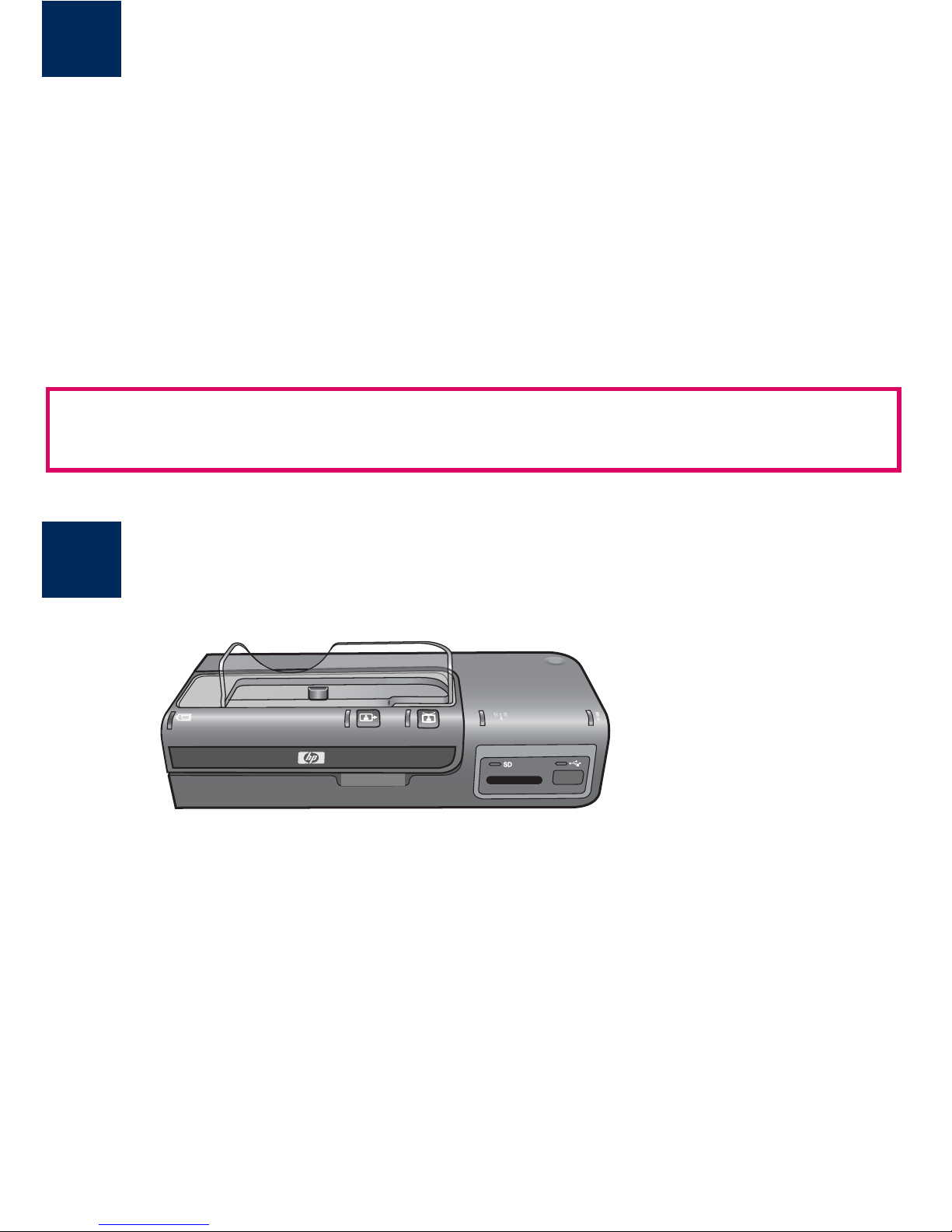
3
2
Anschließen der Dockingstation an die
Wireless-Basisdockingstation
a. Entfernen Sie alle Kabel, die derzeit an die Dockingstation angeschlossen
sind. (Bewahren Sie das Netzkabel auf, so dass Sie es für die Kamera
verwenden können.)
b. Setzen Sie die Dockingstation in die Basisdockingstation ein.
Sie benötigen die Einstellungen des kabellosen Netzwerks, um die
HP Basisdockingstation an das kabellose Netzwerk anschließen zu können.
Ermitteln Sie die Einstellungen, und notieren Sie sie.
Netzwerkname (auch als SSID bezeichnet): __________________________________
WEP-Schlüssel/WPA-Passphrase (falls erforderlich): ____________________________
Arbeitsgruppenname: ____________________________________________________
Falls Sie die Einstellungen nicht kennen, sehen Sie in der mit dem kabellosen
Zugri spunkt und dem Computer mitgelieferten Dokumentation nach.
Ermitteln der Einstellungen des
kabellosen Netzwerks
Page 24

4
5
6
Einrichten des TV-Geräts für den Empfang
eines Videosignals
Sie müssen das TV-Gerät einrichten, um ein Signal von einer externen Videoquelle
empfangen zu können. Ausführliche Informationen hierzu nden Sie gegebenenfalls in
der Dokumentation des TV-Geräts.
Anschließen des Audio-/Videokabels
a. Trennen Sie gegebenenfalls das Audio-/Videokabel
von der Dockingstation.
b. Schließen Sie das Kabel an die Wireless-
Basisdockingstation und an das TV-Gerät an.
a. Schließen Sie das Netzkabel hinten an der Wireless-
Basisdockingstation an.
b. Schließen Sie das Netzkabel an eine Steckdose an.
Anschließen des Netzkabels
Page 25
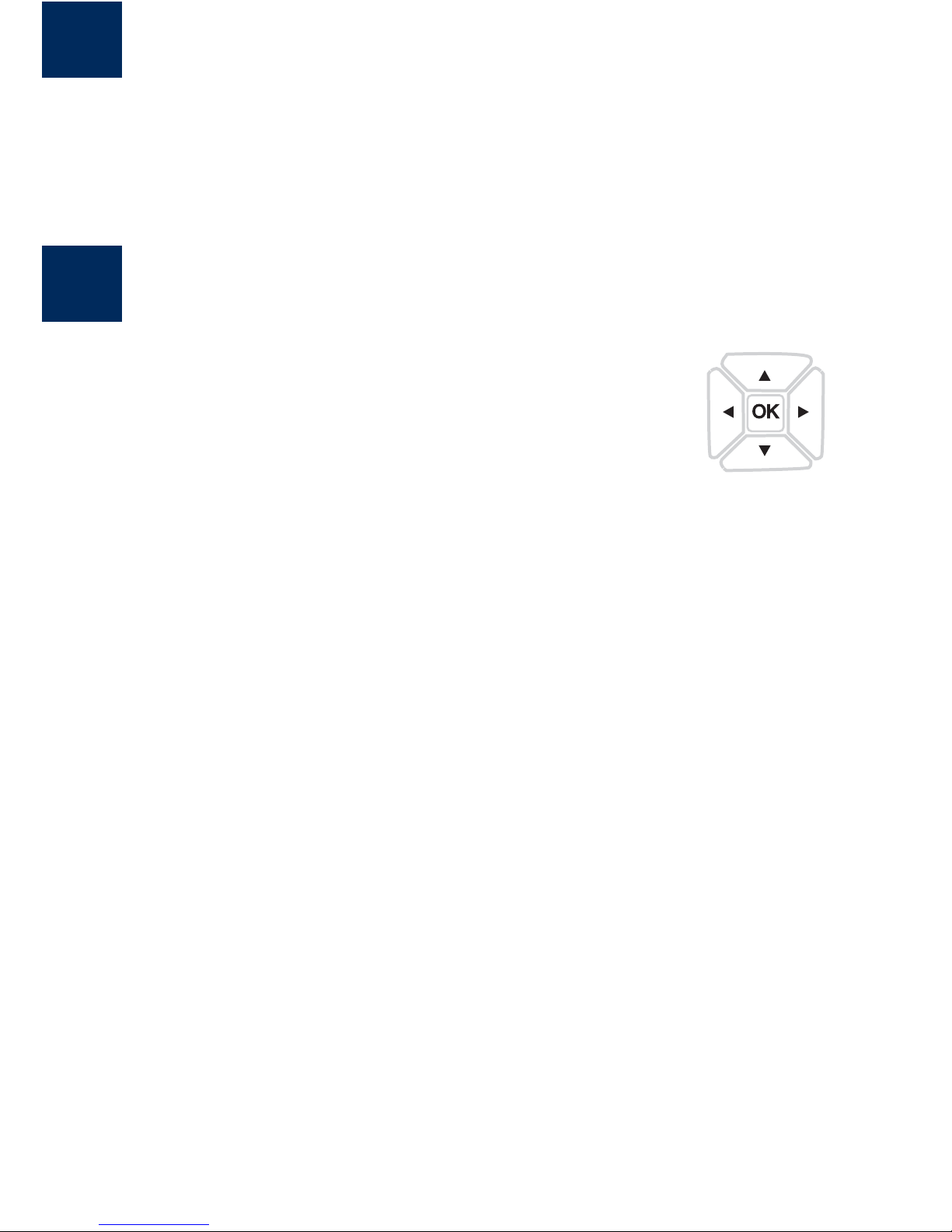
7
8
Einschalten der Wireless-Basisdockingstation
Festlegen von Sprache und Land/Region
Schalten Sie die Wireless-Basisdockingstation mit der entsprechenden Taste am
Gerät ein.
Der Kon gurationsbildschirm der Wireless-Basisdockingstation wird auf dem
TV-Gerät angezeigt.
a. Wählen Sie mit den Pfeiltasten der Fernbedienung
eine Sprache aus, und drücken Sie auf OK.
b. Wählen Sie das Land/die Region aus, und drücken
Sie auf OK.
Wichtig: Mit der Auswahl für Land/Region werden die Frequenzen
der drahtlosen Verbindung festgelegt. Wählen Sie Ihr Land bzw. Ihre
Region aus, damit das Gerät in Ihrer Umgebung ordnungsgemäß
funktioniert.
Page 26
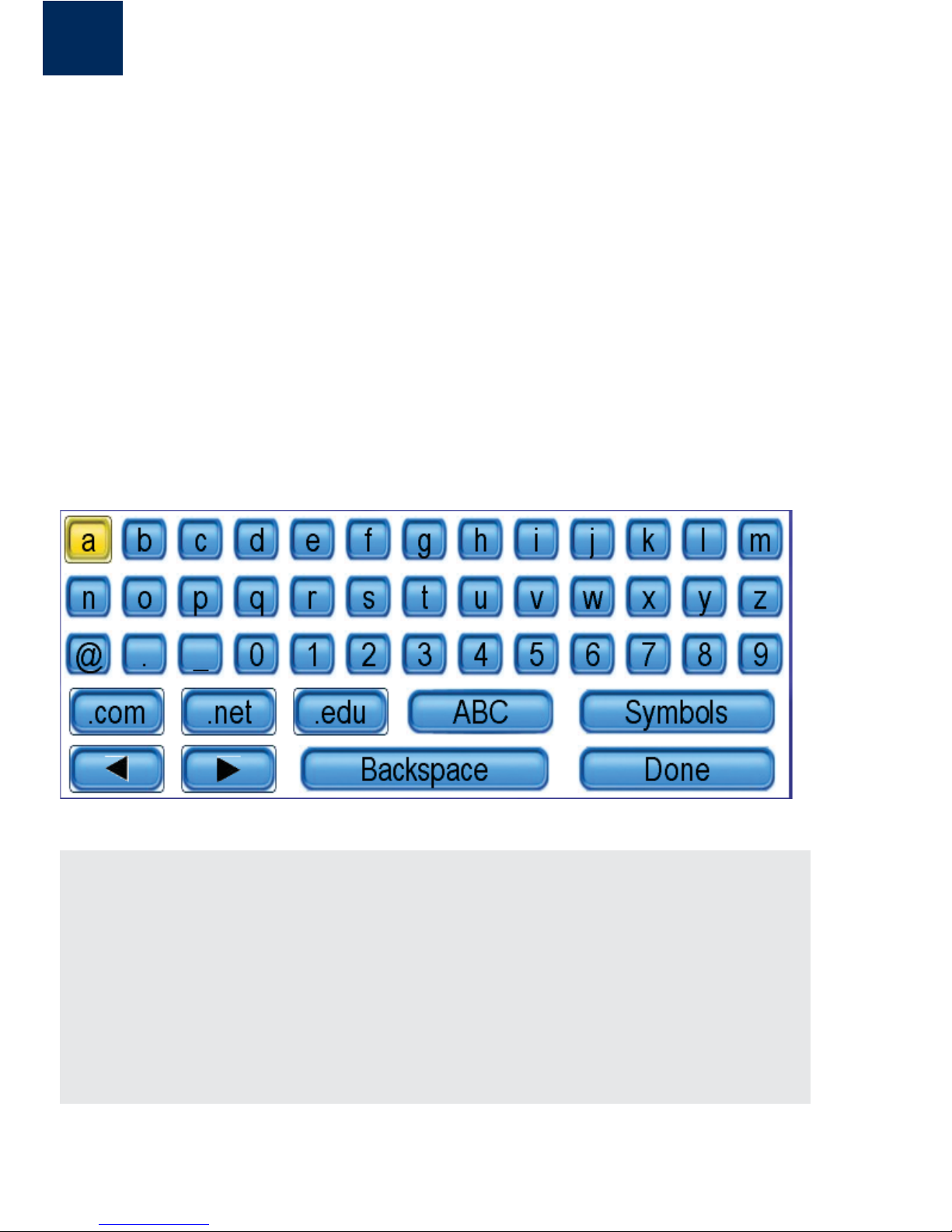
9
Tipps zur Bildschirmtastatur:
So wählen Sie eine Taste aus: Markieren Sie mit Hilfe der Pfeiltasten die
gewünschte Taste, und drücken Sie dann auf OK .
Großbuchstaben: Wählen Sie ABC aus.
Satzzeichen: Wählen Sie Symbole aus.
So schließen Sie die Eingabe ab: Markieren Sie Fertig , und drücken Sie auf OK .
a Markieren Sie in der angezeigten Liste den Namen des Netzwerks, und drücken Sie
dann auf OK .
(Wenn das Netzwerk nicht aufgeführt wird, wählen Sie Neuen Netzwerknamen
eingeben (SSID) aus, und geben Sie den Netzwerknamen (SSID) ein. Achten Sie
darauf, dass sich keine Hindernisse zwischen dem Zugri spunkt und der HP WirelessBasisdockingstation be nden.)
b Wenn das Netzwerk mit Verschlüsselung arbeitet, werden Sie aufgefordert, den WEP-
Schlüssel bzw. die WPA-Passphrase einzugeben. Geben Sie die Informationen mit
Hilfe der Fernbedienung und der auf dem TV-Gerät angezeigten Tastatur ein. Weitere
Informationen dazu nden Sie unter Tipps zur Bildschirmtastatur unten auf dieser
Seite.
c Folgen Sie den Anweisungen auf dem Bildschirm. Wenn die Verbindung erfolgreich
hergestellt wurde, fahren Sie mit dem nächsten Schritt fort.
Herstellen der Netzwerkverbindung
d Wenn Ihre Arbeitsgruppe nicht den Namen MSHOME trägt, müssen Sie die Option
Arbeitsgruppe auswählen und den Namen dem Netzwerk entsprechend ändern.
Page 27
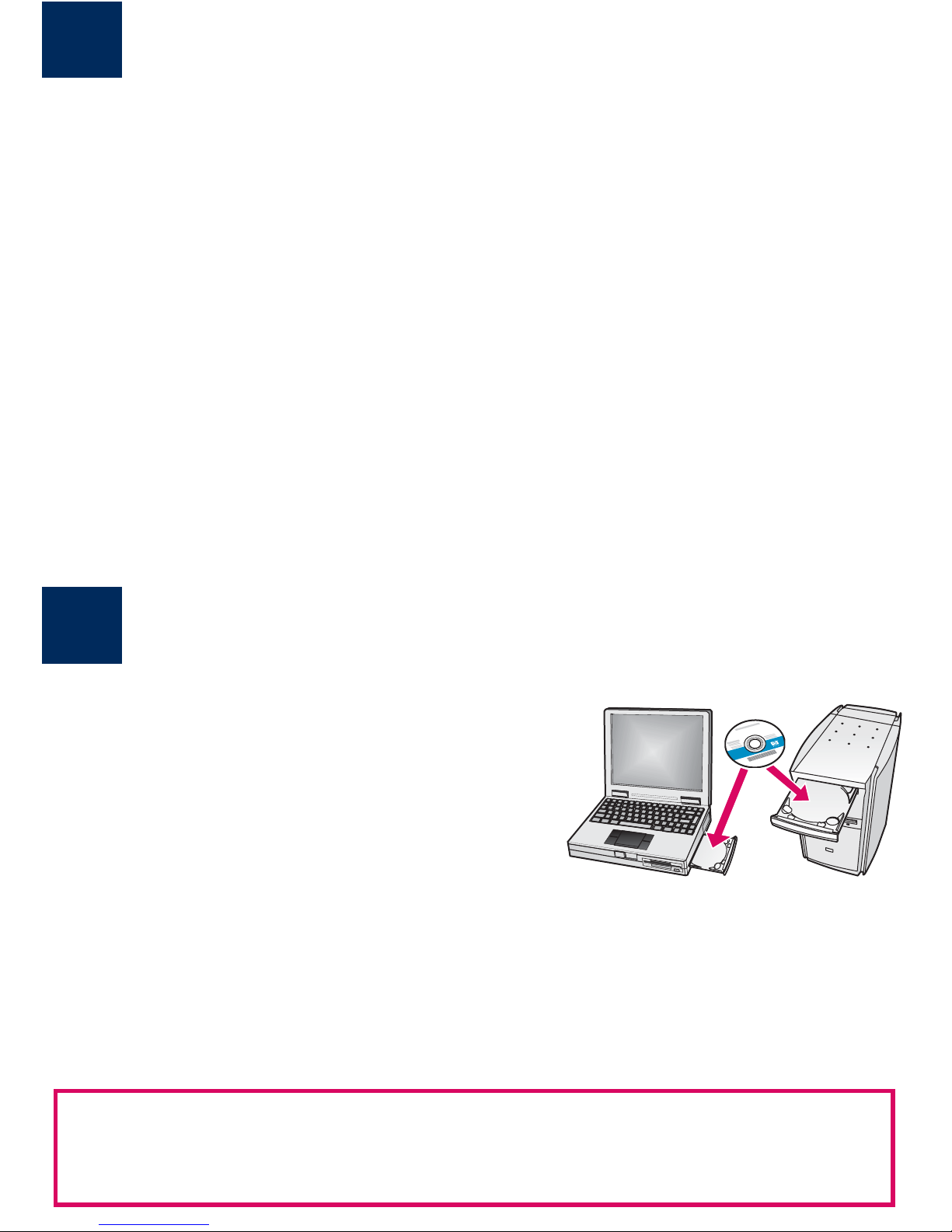
11
10
Installieren der Software
Windows-Benutzer:
a Legen Sie die HP Software -CD ein.
b Folgen Sie den Anweisungen auf dem
Bildschirm, um die Software zu installieren.
c Wählen Sie im Fenster Verbindungstyp die
Option Über das Netzwerk aus. Folgen Sie
den Anweisungen auf dem Bildschirm.
d Sie müssen bei allen Firewall-Meldungen
Sperrung aufheben oder Akzeptieren
auswählen. Anderenfalls schlägt die
Einrichtung fehl. Folgen Sie allen Anweisungen
auf dem Bildschirm.
Hinweis : Wenn der Startbildschirm nach dem Einlegen der CD nicht angezeigt wird,
doppelklicken Sie auf Mein Computer , dann auf das Symbol CD-Laufwerk und
schließlich auf die Datei setup.exe .
Aktualisieren des Geräts
HP stellt automatische Aktualisierungen für die Wireless-Basisdockingstation zur
Verfügung, wenn diese an das Internet angeschlossen wird. Übernehmen Sie jede
verfügbare Aktualisierung, vor allem dann, wenn Sie Ihr Gerät zum ersten Mal einrichten.
Oben auf dem TV-Bildschirm wird eine Meldung angezeigt, die Sie darauf hinweist, dass
ein Software-Upgrade für das Gerät verfügbar ist.
1. Drücken Sie auf OK.
Die Software wird heruntergeladen. Es wird eine Meldung angezeigt, die Sie
anweist, das Gerät auszuschalten und dann wieder einzuschalten.
2. Drücken Sie die Netztaste.
Warten Sie, bis alle blauen LED-Anzeigen auf der Wireless-Basisdockingstation
erloschen sind.
3. Drücken Sie erneut die Netztaste.
Page 28
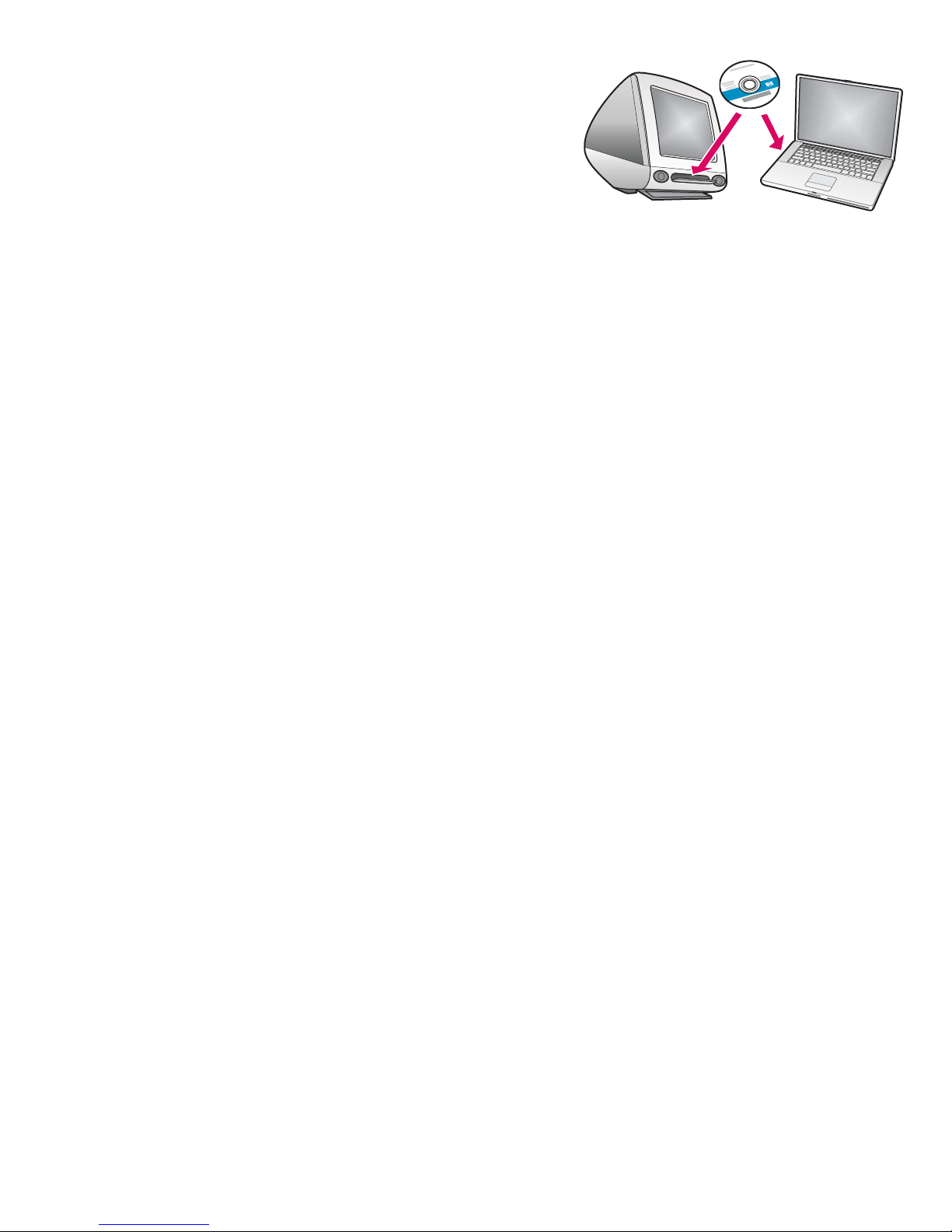
Macintosh-Benutzer:
a Legen Sie die HP Software -CD ein.
b Doppelklicken Sie auf das Symbol HP Installer .
c Folgen Sie den Anweisungen auf dem Bildschirm.
Wichtig: Stellen Sie sicher, dass sich der Mac-Computer im gleichen Netzwerk
be ndet wie die HP Wireless-Basisdockingstation.
Wenn Sie sowohl über ein verkabeltes Netzwerk als auch über ein kabelloses
Netzwerk verfügen, folgen Sie diesen Anweisungen:
1. Klicken Sie auf Systemeinstellungen:Netzwerk.
2. Wählen Sie das Fenster Netzwerk-Kon gurationen aus.
3. Platzieren Sie in der Liste Anschluss-Kon gurationen den Eintrag Airport an
erster Stelle.
Page 29
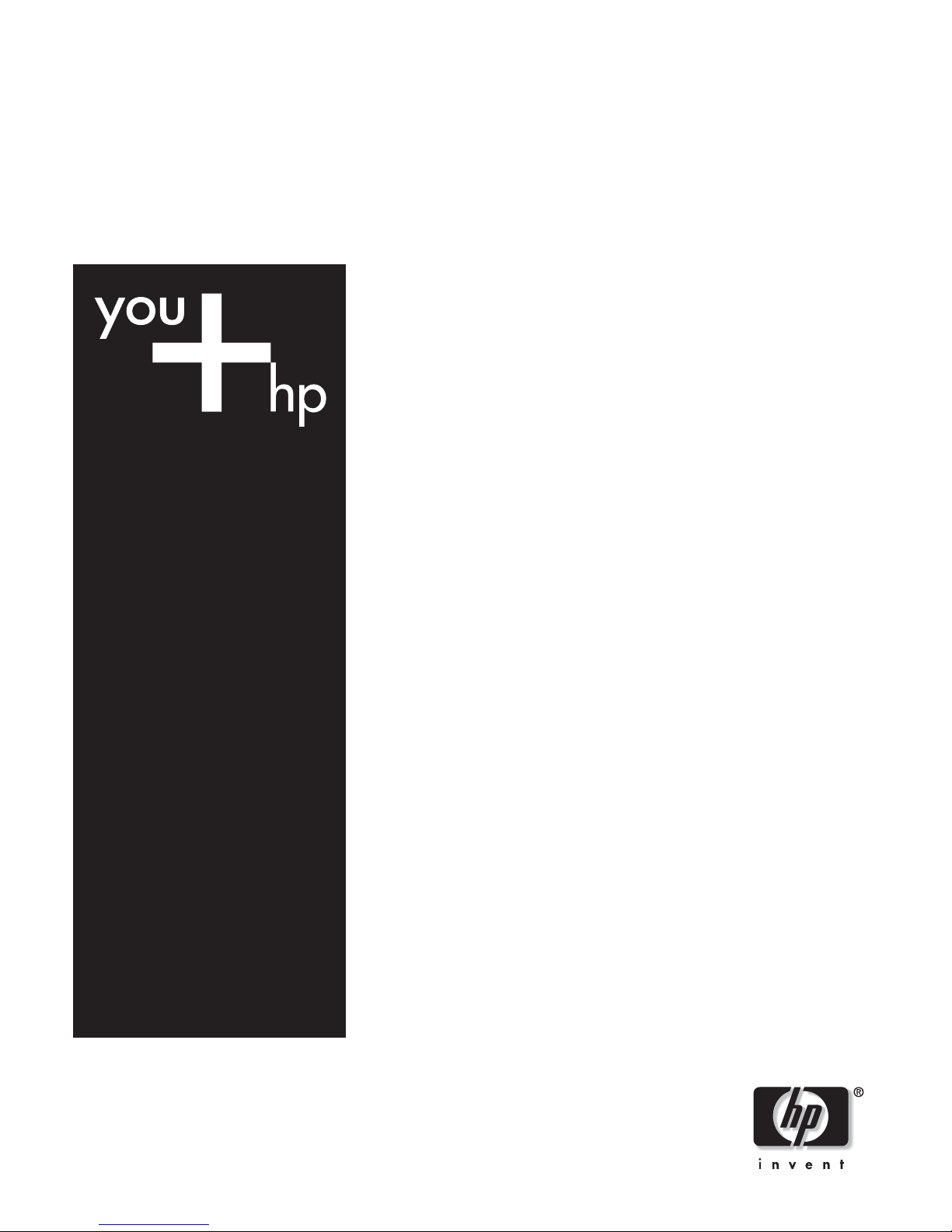
Base inalámbrica HP 6222
Guía de con guración
Español
Page 30
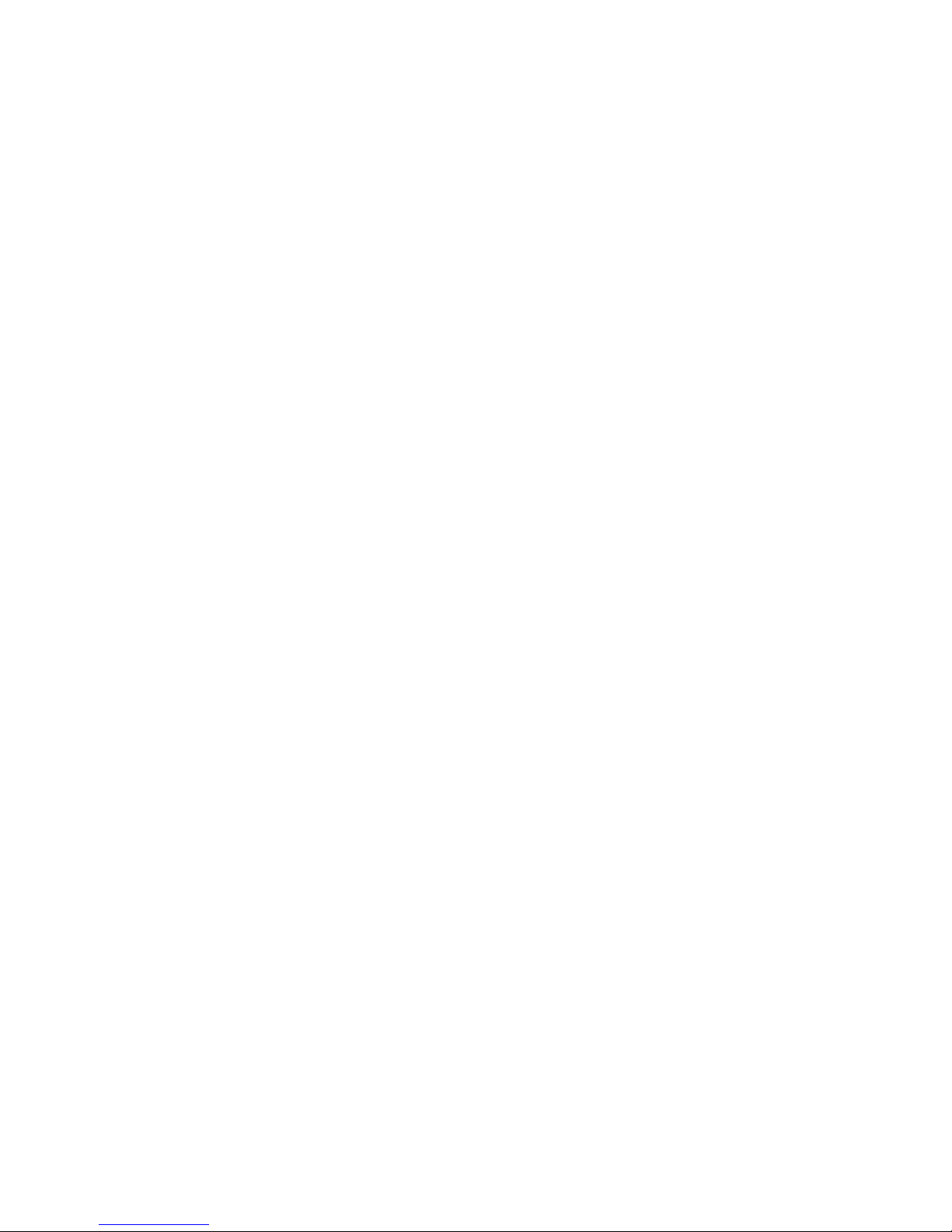
© Copyright 2006 Hewlett-Packard Development Company, L.P.
La información contenida en este documento está sujeta a cambios sin previo aviso.
Reservados todos los derechos. Queda prohibida la reproducción, adaptación o traducción del
presente material sin previo permiso por escrito de Hewlett-Packard, excepto lo permitido por
las leyes de copyright.
Las únicas garantías para productos y servicios de HP se establecen en las declaraciones de
garantía que acompañan a los mismos. Nada de lo que se indique en este documento deberá
interpretarse como una garantía adicional. HP no será responsable de los errores u omisiones
técnicos o editoriales contenidos en este documento.
Número de modelo normativo
Con nes de identi cación de normativa, el producto tiene asignado un número de modelo
normativo. El número de modelo normativo para el producto es SDCAB-0601. Este número
normativo no se debe confundir con el nombre comercial (Base inalámbrica HP Photosmart
6222) ni el número de producto (Q6222A).
Batería
Se puede recargar una batería de ion de litio recargable en la cámara cuando ésta está
conectada a la base inalámbrica HP Photosmart 6222 (Q6222A). Consulte en la guía del
usuario de Q6222A la información de regulación adicional.
Otra información de regulación
En el capítulo de información técnica de la guía del usuario, que se halla en el CD de
documentación, se puede encontrar otra información de regulación, como la declaración de
conformidad de la UE.
Page 31

1
1
Se compra por separado.
CD de software
Base inalámbrica
cable de alimentación
Punto de acceso
inalámbrico
1
Utilice esta guía para con gurar el hardware y conectar la base inalámbrica HP al
televisor y a una red inalámbrica operativa.
Localización de los componentes
CD de documentación
Cable de audio/vídeo
2
Base premium HP 6221
Control remoto
2
Empiece aquí
2
Se incluye con la base premium HP 6221
IMPORTANTE
1. La red inalámbrica ya debe estar con gurada y en
funcionamiento antes de con gurar la base inalámbrica
HP.
2. Debe conectar la base inalámbrica a la red mediante un
televisor y siguiendo estas instrucciones.
Page 32

3
2
Conexión de la base a la base inalámbrica
a. Retire los cables que están conectados actualmente a la base. (Guarde el
cable de alimentación para utilizarlo con la cámara.)
b. Inserte la base en la base inalámbrica.
Debe disponer de los ajustes inalámbricos para añadir la base HP a la red inalámbrica.
Busque y anote la con guración.
Nombre de red (también se denomina SSID): __________________________________
Clave WEP/contraseña WPA (si es necesario): __________________________________
Nombre de grupo de trabajo: _______________________________________________
Si no conoce la con guración, consulte la documentación que acompaña al punto de
acceso inalámbrico y al equipo.
Localización de los ajustes inalámbricos
Page 33

4
5
6
Con guración del televisor para recibir la
señal de vídeo
Tendrá que con gurar el televisor para que reciba una señal de una fuente de vídeo
externa. Si es necesario, consulte la documentación del televisor para obtener
información sobre cómo hacerlo.
Conexión del cable de audio/vídeo
a. Si es necesario, quite el cable de audio/vídeo de la base.
b. Conecte el cable a la base inalámbrica y al televisor.
a. Conecte el cable de alimentación a la parte posterior de
la base inalámbrica.
b. Enchufe el cable de alimentación en la toma de
corriente.
Conexión del cable de alimentación
Page 34

7
8
Encendido de la base inalámbrica
Con guración del idioma y del país/región
Encienda la base inalámbrica con el botón correspondiente.
En el televisor se mostrará la pantalla de con guración de la base inalámbrica.
a. Utilice las teclas de echa del control remoto para
seleccionar un idioma y pulse OK.
b. Seleccione su país/región y pulse OK.
Importante: La selección del país/región ajusta las frecuencias de la
radio inalámbrica. Para que el dispositivo funcione correctamente en
su área, debe seleccionar el país/región en el que se encuentre.
Page 35

9
Sugerencias para el teclado en pantalla:
Para seleccionar: utilice las teclas de echa para resaltar y, a continuación,
pulse OK .
Mayúsculas: seleccione ABC
Signos de puntuación: seleccione Símbolos
Cuando haya terminado: Resalte Hecho y, a continuación, pulse OK .
a Resalte el nombre de la red en la lista que aparece y, a continuación, pulse OK .
(Si no se muestra su red, seleccione Introducir nuevo nombre de red (SSID) e
introduzca su Nombre de red (SSID). Asegúrese de que no hay obstáculos entre el
punto de acceso y la base inalámbrica HP.)
b Si la red está encriptada, se solicitará la clave WEP o la contraseña WPA. Introduzca la
información con el control remoto y el teclado que aparece en el televisor. Consulte
Sugerencias para el teclado en pantalla al nal de esta página.
c Siga las instrucciones que aparezcan en pantalla. Si la conexión se realiza
correctamente, vaya al siguiente paso.
Conexión a la red
d Si el nombre del grupo de trabajo no es MSHOME, tendrá que seleccionar Grupo de
trabajo y cambiar el nombre para que coincida con el de la red.
Page 36

11
10
Instalación del software
Usuarios de Windows:
a Inserte el CD de Software de HP.
b Siga las instrucciones en pantalla para instalar
el software.
c En la pantalla Tipo de conexión , asegúrese
de seleccionar a través de la red . Siga las
instrucciones que aparecen en pantalla.
d Debe elegir desbloquear o aceptar en
todos los mensajes del servidor de seguridad;
de lo contrario, la instalación no se realizará
correctamente. Siga todas las instrucciones que
aparecen en pantalla.
Nota : si no aparece la pantalla de inicio después de insertar el CD, haga doble clic en
Mi PC , haga doble clic en el icono del CD-ROM y, a continuación, haga doble clic en
setup.exe .
Actualización del dispositivo
HP proporciona actualizaciones automáticas para la base inalámbrica cuando está
conectada a Internet. Acepte siempre las actualizaciones ofrecidas, en concreto al
con gurar el dispositivo por primera vez.
Se mostrará un mensaje en la parte superior de la pantalla del televisor en el que se
indica que hay disponible una actualización de software para el dispositivo.
1. Pulse OK.
El software se descargará. En un mensaje se le indicará que apague el dispositivo y
vuelva a encenderlo.
2. Pulse el botón de alimentación.
Espere hasta que todas las luces azules de la base inalámbrica se hayan apagado.
3. Vuelva a pulsar el botón de alimentación.
Page 37

Usuarios de Macintosh:
a Inserte el CD de Software de HP.
b Haga doble clic en el icono del instalador de HP .
c Asegúrese de nalizar todas las pantallas.
Importante: Asegúrese de que el Mac se encuentra en la misma red que la base
inalámbrica HP.
Si tiene una red cableada y una red inalámbrica, siga estas instrucciones.
1. Vaya a Preferencias del sistema:Red.
2. Seleccione el panel Con guraciones del puerto de red.
3. Coloque Aeropuerto en primer lugar en la lista Con guraciones de puerto.
Page 38

HP:n langaton 6222
-telakointialusta
Asennusopas
Suomi
Page 39

© Copyright 2006 Hewlett-Packard Development Company, L.P.
Tämän asiakirjan tietoja voidaan muuttaa ilman eri ilmoitusta.
Kaikki oikeudet pidätetään. Tämän materiaalin kopioiminen, muuntaminen tai kääntäminen
ilman Hewlett-Packardin kirjallista lupaa on kielletty muuten kuin tekijänoikeuslakien
sallimissa rajoissa.
HP-tuotteiden ja -palveluiden ainoat takuut on esitetty tuotteiden ja palveluiden mukana
toimitettavissa takuuehdoissa. Mikään tässä mainittu ei muodosta lisätakuuta. HP ei ole
vastuussa tämän aineiston teknisistä tai toimituksellisista virheistä eikä puutteista.
Säännöksien mukainen mallinumero
Tuotteelle on määritetty säännöksien mukainen mallinumero säännöksien mukaisia
tunnistustarkoituksia varten. Tuotteesi säännöksien mukainen mallinumero on SDCAB-
0601. Tätä numeroa ei pidä sekoittaa markkinointinimeen (HP:n langaton Photosmart 6222
-telakointialusta) tai tuotenumeroon (Q6222A).
Akku
Ladattava litiumioniakku voidaan ladata kamerassa, kun kamera on liitetty HP:n langattomaan
Photosmart 6222 -telakointialustaan (Q6222A). Lisätietoja säädöksistä on Q6222Akäyttöoppaassa.
Muita säädöstietoja
Tietoja muista säädöksistä, kuten EU:n ilmoitus säännösten noudattamisesta, on opas-CDlevyllä olevan käyttöoppaan Tekniset tiedot -luvussa.
Page 40

1
1
Hankittava erikseen.
Ohjelmisto-CD-levy
Langaton telakointialusta
Virtajohto
Langaton käyttöpiste
1
Tämän oppaan avulla voit määrittää laitteiston ja liittää HP:n langattoman
telakointialustan televisioon ja toimivaan langattomaan verkkoon.
Osien paikallistaminen
Käyttöopas-CD-levy
Ääni-/videokaapeli
2
HP 6221 -kamera-alusta
Kaukosäädin
2
Aloita tästä
2
Toimitettu HP 6221 -kamera-alustan kanssa
TÄRKEÄÄ
1. Langattoman verkon on oltava toiminnassa ennen HP:n
langattoman telakointialustan asentamista.
2. HP:n langaton telakointialusta on liitettävä verkkoon
television avulla näiden ohjeiden mukaisesti.
Page 41

3
2
Kamera-alustan liittäminen
langattomaan telakointialustaan
a. Irrota kamera-alustasta mahdolliset kaapelit. (Jätä virtajohto käytettäväksi
kamerassa.)
b. Aseta kamera-alusta telakointialustaan.
Tarvitset langattomat asetukset, jotta voit lisätä HP:n telakointialustan langattomaan
verkkoon.
Etsi asetukset ja kirjoita ne muistiin.
Verkkonimi (SSID): ______________________________________________________
WEP-avain/WPA-tunnus (tarvittaessa): ______________________________________
Työryhmän nimi: ________________________________________________________
Jos et tiedä asetuksia, katso lisätietoja langattoman käyttöpisteen ja tietokoneen
oppaista.
Langattomien asetusten paikallistaminen
Page 42

4
5
6
Television määrittäminen videosignaalin
vastaanottotilaan
Televisio on määritettävä vastaanottamaan signaali ulkoisesta videolähteestä. Katso
tarvittaessa lisätietoja television oppaista.
Ääni-/videokaapelin liittäminen
a. Irrota tarvittaessa ääni-/videokaapeli kamera-
alustasta.
b. Liitä kaapeli langattomaan telakointialustaan ja
televisioon.
a. Liitä virtajohto langattoman telakointialustan
taustapuolelle.
b. Liitä virtajohto pistorasiaan.
Virtajohdon liittäminen
Page 43

7
8
Langattoman telakointialustan
virran kytkeminen
Kielen ja maan/alueen määrittäminen
Kytke langattoman telakointialustan virta virtapainikkeella.
Alustan määritysnäyttö tulee televisioruutuun.
a. Valitse kieli kaukosäätimen nuolinäppäimillä ja
paina OK-painiketta.
b. Valitse maa/alue ja paina OK-painiketta.
Tärkeää: Maan/alueen valinta määrää langattoman radion
taajuusalueen. Valitse asuinmaasi/-alueesi, jotta laite toimii oikein
alueella.
Page 44

9
Näytä näppäimistövihjeet:
Valitseminen: Korosta kohta nuolinäppäimillä ja paina OK -painiketta.
Isot kirjaimet: Valitse ABC
Välimerkit: Valitse Symbols (Merkit)
Kun olet valmis: Korosta Done (Valmis) ja paina OK -painiketta.
a Korosta käytettävä verkko näyttöön tulevasta luettelosta ja paina OK -painiketta.
(Jos verkko ei näy luettelossa, valitse Enter a New Network Name (SSID) (Kirjoita
uusi verkkonimi (SSID)) ja anna verkkonimi (SSID). Varmista, että käyttöpisteen ja
HP:n langattoman telakointialustan välillä ei ole esteitä.)
b Jos verkossa käytetään salausta, näyttöön tulee WEP-avaimen tai WPA-tunnuksen
kehote. Anna tiedot kaukosäätimellä ja televisioruutuun tulevalla näppäimistöllä. Katso
kohtaa Näytä näppäimistövihjeet tämän sivun alareunassa.
c Seuraa näytön kehotteita. Jos yhteyden muodostaminen onnistui, siirry seuraavaan
vaiheeseen.
Verkkoyhteyden muodostaminen
d Jos työryhmän nimi ei ole MSHOME, valitse Workgroup (Työryhmä) ja muuta nimi
verkon mukaiseksi.
Page 45

11
10
Ohjelmiston asentaminen
Windows:
a Aseta HP:n ohjelmisto -CD-levy CD-asemaan.
b Asenna ohjelmisto noudattamalla näyttöön
tulevia ohjeita.
c Valitse Connection Type (Yhteystyyppi)
-näytössä through the network (verkon
kautta) . Noudata näyttöön tulevia ohjeita.
d Valitse kaikkien palomuuri-ilmoitusten
yhteydessä unblock (salli) tai accept
(hyväksy) . Muuten asennus ei onnistu.
Noudata näytön ohjeita.
Huomautus : Jos aloitusnäyttö ei avaudu, kun asetat CD-levyn CD-asemaan,
kaksoisnapsauta Oma tietokone -kuvaketta, CD-levyn kuvaketta ja setup.exe -
tiedostoa.
Laitteen päivittäminen
HP tarjoaa automaattisia päivityksiä langattomaan telakointialustaan, kun se on
yhteydessä Internetiin. Hyväksy aina tarjotut päivitykset, varsinkin laitteen ensimmäisen
määrityksen yhteydessä.
Television ruutuun tulee ilmoitus, että laitteeseen on saatavissa ohjelmistopäivitys.
1. Valitse OK.
Ohjelmisto ladataan. Ilmoituksessa kehotetaan katkaisemaan laitteen virta ja
kytkemään se uudelleen.
2. Paina virtapainiketta.
Odota, kunnes kaikki langattoman telakointiaseman siniset merkkivalot ovat
sammuneet.
3. Paina virtapainiketta uudelleen.
Page 46

Macintosh:
a Aseta HP:n ohjelmisto -CD-levy CD-asemaan.
b Kaksoisosoita HP:n asennusohjelman symbolia.
c Käy läpi kaikki näytöt.
Tärkeää: Varmista, että Mac-tietokone on samassa verkossa kuin HP:n langaton
telakointiasema.
Jos käytössä on sekä kiinteä että langaton verkko, noudata näitä ohjeita.
1. Valitse Järjestelmäasetukset:Verkko.
2. Valitse Verkkoporttien määrittelyt -ruutu.
3. Aseta Airport ensimmäiseksi Porttimäärittelyt-luettelossa.
Page 47

Base sans l de la station
d’accueil HP 6222
Guide d’installation
Français
Page 48

© Copyright 2006 Hewlett-Packard Development Company, L.P.
Les informations contenues dans ce document peuvent faire l’objet de modi cations sans
préavis.
Tous droits réservés. La reproduction, l’adaptation ou la traduction de ce document dans une
autre langue sans l’autorisation écrite préalable de Hewlett-Packard est interdite, ou autorisée
conformément aux lois relatives au copyright.
Les garanties couvrant les produits et services HP sont énoncées exclusivement dans la
documentation accompagnant ces produits et services. Aucun élément du présent document
ne peut être interprété comme constituant une garantie supplémentaire. HP ne pourra être
tenu responsable d’aucune erreur technique, de rédaction ou d’omission contenue dans le
présent document.
Numéro de modèle réglementaire
A des ns d’identi cation réglementaire, votre produit reçoit un numéro de modèle
réglementaire. Le numéro de modèle réglementaire de votre produit est SDCAB-0601. Ce
numéro ne doit pas être confondu avec le nom commercial (Base sans l de station d’accueil
HP Photosmart 6222) ou le numéro du produit (Q6222A).
Batterie
Une batterie lithium-ion rechargeable peut être rechargée dans l’appareil photo lorsque celuici est branché à la base sans l de station d’accueil HP Photosmart 6222 (Q6222A). Consultez le
Guide de l’utilisateur Q6222A pour obtenir de plus amples informations sur la réglementation.
Autres informations réglementaires
Vous trouverez d’autres informations réglementaires telles que la Déclaration de conformité
de l’UE dans le chapitre Informations techniques du Guide de l’utilisateur situé sur le CD de
documentation.
Page 49

1
1
Acheté séparément.
CD Logiciel
Base de la station d’accueil sans l
Cordon d’alimentation
Point d’accès sans l
1
Utilisez ce guide pour con gurer le matériel et connecter la base de la station d’accueil
sans l HP à votre téléviseur et à un réseau sans l existant.
Composants
CD de documentation
Câble audio / vidéo
2
Station d’accueil Premium
HP 6221
Télécommande
2
Commencez ici
2
Livré avec la station d’accueil Premium HP 6221
IMPORTANT
1. Votre réseau sans l doit être déjà con guré et fonctionner
avant d’installer votre base sans l de la station d’accueil HP.
2. Vous devez connecter votre base sans l de station
d’accueil HP à votre réseau en utilisant un téléviseur et en
suivant les instructions suivantes.
Page 50

3
2
Branchement de la station d’accueil à la
base sans l
a Retirez tous les câbles branchés à la station d’accueil. (Conservez le cordon
d’alimentation pour l’utiliser avec votre appareil photo.)
b Insérez la station d’accueil dans la base.
Vous devez connaître vos réglages sans l pour ajouter la base de station d’accueil HP à
votre réseau sans l.
Retrouvez et notez vos réglages.
Nom de réseau (appelé également SSID) : ____________________________________
Clé WEP/Passe WPA (si nécessaire) : _________________________________________
Nom de groupe de travail : _________________________________________________
Si vous ne connaissez pas vos réglages, consultez la documentation accompagnant
votre point d’accès sans l et votre ordinateur.
Réglages sans l
Page 51

4
5
6
Réglage du téléviseur pour réceptionner le
signal vidéo
Vous devez régler votre téléviseur a n de pouvoir recevoir un signal d’une source vidéo
externe. Si nécessaire, consultez la documentation de votre téléviseur pour obtenir des
informations à ce sujet.
Connexion du cordon audiovisuel
a Si nécessaire, débranchez le cordon audiovisuel de la
station d’accueil.
b Branchez le cordon à la base sans l de la station
d’accueil et au téléviseur.
a Attachez le cordon d’alimentation à l’arrière de la base
sans l de station d’accueil.
b Branchez le cordon d’alimentation à la prise secteur.
Connexion du cordon d’alimentation
Page 52

7
8
Mise sous tension de la base sans l de la
station d’accueil sous tension
Réglage de la langue et du pays/de la région
Allumez la base sans l de la station d’accueil en appuyant sur son bouton.
L’écran de con guration de la base sans l de la station d’accueil s’a che sur le
téléviseur.
a Utilisez les touches échées de la télécommande
pour sélectionner une langue et appuyez sur OK.
b Sélectionnez votre pays/région et appuyez sur OK.
Important : La sélection du pays/de la région règle la fréquence
de la radio sans l. A n que le périphérique puisse fonctionner
correctement dans votre zone, vous devez sélectionner le pays/la
région dans lequel ou laquelle vous vous trouvez.
Page 53

9
A cher des astuces clavier :
Pour e ectuer une sélection : utilisez les touches échées pour mettre votre
sélection en surbrillance, puis appuyez sur OK .
Pour écrire en majuscule : sélectionnez ABC
Pour insérer des marques de ponctuation : sélectionnez Symboles
Une fois terminé : mettez Terminé en surbrillance et appuyez sur OK .
a Mettez le nom de votre réseau en surbrillance dans la liste qui s’a che puis appuyez
sur OK .
(Si votre réseau n’est pas a ché, sélectionnez Saisissez un nouveau nom de réseau
(SSID) et entrez le nom de votre réseau (SSID). Assurez-vous qu’aucune obstruction ne
se trouve entre le point d’accès et votre base sans l de la station d’accueil HP.)
b Si votre réseau est crypté, une invite s’a che pour vous demander la clé WEP ou le
passe WPA. Saisissez ces informations à l’aide de la télécommande et du clavier qui
s’a che à l’écran du téléviseur. Reportez-vous à la section A cher des astuces
clavier en bas de la page.
c Suivez les invites à l’écran. Si la connexion est e ectuée, passez à l’écran suivant.
Connexion au réseau
d Si le nom de votre groupe de travail n’est pas MSHOME, vous devez sélectionner
Groupe de travail et modi er le nom a n qu’il corresponde au vôtre.
Page 54

11
10
Installation du logiciel
Sous Windows :
a Insérez le CD Logiciel HP.
b Suivez les instructions a chées à l’écran pour
installer le logiciel.
c Sur l’écran Type de connexion , veillez
à sélectionner via le réseau . Suivez les
instructions à l’écran.
d Vous devez sélectionner débloquer ou
accepter sur tous les messages de pare-feu ou
l’installation échouera. Suivez les instructions à
l’écran.
Remarque : Si l’écran de démarrage ne s’a che pas lorsque vous insérez le CD,
double-cliquez sur Poste de travail , double-cliquez sur l’icône du CD-ROM , puis sur
setup.exe .
Mise à jour du périphérique
HP propose des mises à jour automatiques de votre base sans l de station d’accueil
lorsqu’elle est connectée à Internet. Acceptez toujours les mises à jour qui vous sont
proposées, en particulier lorsque vous installez le périphérique pour la première fois.
Un message s’a che en haut de l’écran du téléviseur pour vous signaler qu’une mise à
jour logicielle est disponible pour le périphérique.
1. Appuyez sur OK.
Le programme est téléchargé. Un message s’a che pour vous demander d’éteindre
et de rallumer le périphérique.
2. Appuyez sur le bouton Alimentation.
Attendez que les voyants bleus de la base sans l de la station d’accueil s’éteignent.
3. Appuyez à nouveau sur le bouton Alimentation.
Page 55

Sous Macintosh :
a Insérez le CD Logiciel HP.
b Double-cliquez sur l’icône Programme
d’installation HP .
c Assurez-vous que vous avez e ectué toutes les
actions nécessaires sur tous les écrans.
Important : Assurez-vous que le Mac se trouve sur le même réseau que la base sans l
de la station d’accueil HP.
Si vous disposez d’un réseau câblé et d’un réseau sans l, procédez comme suit.
1. Allez à Préférences système : Réseau.
2. Sélectionnez le panneau Con gurations de ports réseau.
3. Placez l’option Airport en premier dans la liste Con gurations de ports.
Page 56

Base per alloggiamento
wireless HP 6222
Guida di installazione
Italiano
Page 57

© Copyright 2006 Hewlett-Packard Development Company, L.P.
Le informazioni contenute nel presente documento sono soggette a modi ca senza preavviso.
Tutti i diritti riservati. La riproduzione, l’adattamento o la traduzione del presente documento
senza autorizzazione scritta da parte di Hewlett-Packard sono vietati, tranne nella misura
consentita dalle leggi sul copyright.
Le uniche garanzie valide per i prodotti e i servizi HP sono de nite nelle dichiarazioni di
garanzia espresse fornite con tali prodotti e servizi. Nulla di quanto contenuto nel presente
documento può essere interpretato come garanzia aggiuntiva. HP non sarà ritenuta
responsabile di omissioni o errori tecnici o editoriali ivi contenuti.
Numero di modello normativo
Ai ni dell’identi cazione normativa al prodotto è stato assegnato un numero di modello
normativo. Il numero di modello normativo del presente prodotto è SDCAB-0601. Non
confondere questo numero con il nome commerciale (Base per alloggiamento wireless
HP Photosmart 6222) o con il numero del prodotto (Q6222A).
Batteria
Le batterie ricaricabili agli ioni di litio possono essere caricate nella fotocamera collegata alla
base per alloggiamento wireless HP Photosmart 6222 (Q6222A). Per ulteriori informazioni
normative, consultare la Guida per l’utente di Q6222A.
Altre informazioni normative
È possibile reperire altre informazioni normative, quali la Dichiarazione di conformità
UE, nel capitolo Informazioni tecniche della Guida per l’utente disponibile nel CD della
documentazione.
Page 58

1
1
Acquistato separatamente.
CD del software
Base per alloggiamento wireless
Cavo di alimentazione
Punto di accesso wireless
1
Utilizzare questa guida per con gurare l’hardware e collegare la base per alloggiamento
wireless HP al televisore e a una rete wireless funzionante.
Individuazione dei
CD della documentazione
Cavo audio/video
2
Alloggiamento HP 6221
Premium
Telecomando
2
Inizio
2
Fornito in dotazione con l’alloggiamento
HP 6221 Premium
IMPORTANTE
1. Per con gurare la base per alloggiamento wireless HP è
necessario disporre di una rete wireless funzionante.
2. Collegare la base per alloggiamento wireless HP alla rete
tramite il televisore attenendosi alle istruzioni riportate di
seguito.
Page 59

3
2
Collegamento dell’alloggiamento alla
base wireless
a. Rimuovere tutti i cavi collegati all’alloggiamento a eccezione del cavo di
alimentazione della fotocamera.
b. Inserire l’alloggiamento nella base.
È necessario conoscere le impostazioni wireless per con gurare la base per
alloggiamento sulla rete wireless.
Individuare e annotare le impostazioni.
Nome di rete (chiamato anche SSID): _______________________________________
Chiave WEP/Passphrase WPA (se necessarie): _________________________________
Nome gruppo di lavoro: __________________________________________________
Se non si conoscono le impostazioni, vedere la documentazione fornita con il punto di
accesso wireless e il computer.
Individuazione delle impostazioni wireless
Page 60

4
5
6
Impostazione della ricezione del segnale
audio/video sul televisore
È necessario impostare il televisore in modo che possa ricevere un segnale da un’origine
video esterna. Per ulteriori informazioni sull’esecuzione di questa operazione, consultare
la documentazione fornita con il televisore.
Collegamento del cavo audio/video
a. Se necessario, rimuovere il cavo audio/video
dall’alloggiamento.
b. Collegare la base per alloggiamento wireless al
televisore tramite il cavo.
a. Collegare il cavo di alimentazione sul retro della base
per alloggiamento wireless.
b. Collegare il cavo di alimentazione alla presa.
Collegamento del cavo di alimentazione
Page 61

7
8
Accensione della base per
alloggiamento wireless
Impostazione della lingua e del paese/regione
Accendere la base per alloggiamento wireless tramite il pulsante posto sulla
base stessa.
Sul televisore viene visualizzata la schermata di con gurazione della base per
alloggiamento wireless.
a. Selezionare una lingua tramite i tasti freccia del
telecomando, quindi premere OK.
b. Selezionare il paese o la regione di appartenenza,
quindi premere OK.
Importante: a seconda del paese/regione selezionato, viene
impostata la frequenza della radio wireless. A nché la periferica
funzioni correttamente in una determinata area, è necessario
selezionare il paese/regione di appartenenza.
Page 62

9
Suggerimenti per la tastiera su schermo:
Per e ettuare una selezione: utilizzare i tasti freccia per evidenziare l’elemento
desiderato, quindi premere OK .
Per utilizzare lettere maiuscole: selezionare ABC .
Al termine dell’operazione: Selezionare Simboli
Per terminare la procedura: Evidenziare Fine , quindi premere OK .
a Evidenziare il nome della rete nell’elenco visualizzato, quindi premere OK .
Se la rete non gura nell’elenco, selezionare Immetti nuovo nome di rete (SSID) ,
quindi digitare il nome della rete (SSID). Veri care che non siano presenti ostacoli tra
il punto di accesso e la base per alloggiamento wireless HP.
b Se la rete è crittografata, viene richiesto di immettere la chiave WEP o la passphrase
WPA. Immettere le informazioni tramite il telecomando e la tastiera visualizzata sul
televisore. Vedere Suggerimenti per la tastiera su schermo in fondo alla pagina.
c Seguire le istruzioni visualizzate sullo schermo. Dopo essersi collegati, eseguire il
passaggio successivo.
Collegamento alla rete
d Se il nome del gruppo di lavoro è diverso da MSHOME, selezionare Gruppo di lavoro
e modi care il nome a seconda di quello della rete.
Page 63

11
10
Installazione del software
Utenti Windows:
a Inserire il CD del Software HP.
b Seguire le istruzioni visualizzate sullo schermo
per installare il software.
c Nella schermata Tipo di connessione ,
selezionare In rete , quindi seguire le istruzioni
visualizzate.
d La con gurazione non viene completata se
non si seleziona Sblocca o Accetta in tutti
messaggi relativi al rewall. Seguire le istruzioni
visualizzate.
Nota : se dopo aver inserito il CD non viene visualizzata la schermata di avvio, fare
doppio clic su Risorse del computer , sull’icona CD-ROM , quindi su setup.exe .
Aggiornamento della periferica
HP aggiorna automaticamente la base per alloggiamento wireless quando il
collegamento a Internet è attivo. Si consiglia di accettare tutti gli aggiornamenti proposti,
specialmente durante la prima con gurazione della periferica.
Nella parte superiore dello schermo del televisore viene visualizzato un messaggio che
indica la presenza di aggiornamenti per il software della periferica.
1. Premere OK.
Il software viene scaricato, quindi viene visualizzato un messaggio in cui viene
richiesto di spegnere e riaccendere la periferica.
2. Premere il pulsante di accensione.
Attendere che le spie blu sulla base per alloggiamento wireless si spengano.
3. Premere nuovamente il pulsante di accensione.
Page 64

Utenti Macintosh:
a Inserire il CD del Software HP.
b Fare doppio clic sull’icona Programma di
installazione HP .
c Eseguire tutte le operazioni indicate nelle
schermate.
Importante: veri care che il computer Mac sia sulla stessa rete della base per
alloggiamento wireless.
Se si dispone di una rete wireless e di una rete cablata, seguire le istruzioni riportate
di seguito.
1. Aprire Preferenze di Sistema:Network.
2. Selezionare il riquadro Porte Network Attive.
3. Inserire Airport all’inizio dell’elenco Porte Network.
Page 65

HP 6222 draadloos dockstation
Installatiehandleiding
Nederlands
Page 66

© Copyright 2006 Hewlett-Packard Development Company, L.P.
De informatie in dit document kan zonder voorafgaande kennisgeving worden gewijzigd.
Alle rechten voorbehouden. Verveelvoudiging, bewerking en vertaling van dit materiaal
zonder voorafgaande schriftelijke toestemming van Hewlett Packard zijn verboden, behalve
zoals toegestaan door het auteursrecht.
De enige garanties die van toepassing zijn op HP-producten en -diensten staan vermeld
in de expliciete garantieverklaringen die bij deze producten en diensten worden geleverd.
Niets in dit document kan worden uitgelegd of opgevat als aanvullende garantie. HP is niet
aansprakelijk voor eventuele technische of redactionele fouten of ontbrekende informatie in
dit document.
Wettelijk modelnummer
Aan dit product is voor wettelijke identi catiedoeleinden een wettelijk modelnummer
toegekend. Het wettelijk modelnummer van dit product is SDCAB-0601. Verwar dit wettelijke
nummer niet met de marketingnaam (HP Photosmart 6222 draadloos dockstation) of het
productnummer (Q6222A).
Batterij
Een oplaadbare lithium-ionbatterij kan worden opgeladen in de camera als de camera is
aangesloten op het HP Photosmart 6222 draadloze dockstation (Q6222A). Zie de Q6222Agebruikershandleiding voor meer informatie over voorschriften.
Andere informatie over voorschriften
Andere informatie over voorschriften zoals de Conformiteitsverklaring van de EU kunt u
vinden in het hoofdstuk met technische informatie van de gebruikershandleiding. Deze
bevindt zich op de cd met documentatie.
Page 67

1
1
Afzonderlijk aangeschaft.
Cd-rom met software
Draadloos dockstation
Netsnoer
Draadloos toegangspunt
1
Met deze handleiding kunt u de hardware instellen en het draadloze dockstation van HP
op uw televisie en een functionerend draadloos netwerk aansluiten.
De onderdelen
Cd met documentatie
Audio-/videokabel
2
HP 6221 Premium
cameradock
Afstandsbediening
2
Begin hier
2
Geleverd bij HP 6221 Premium cameradock
BELANGRIJK
1. Uw draadloze netwerk moet al zijn ingesteld en moet
al werken voordat u het draadloze dockstation van HP
installeert.
2. U dient het draadloze dockstation van HP aan te sluiten op
uw netwerk met gebruikmaking van een televisie en door
de volgende instructies te volgen.
Page 68

3
2
Het dock op het draadloze dockstation
bevestigen
a. Verwijder alle kabels die momenteel zijn aangesloten op het dock. (Bewaar
het netsnoer voor gebruik met uw camera.)
b. Plaats het dock in het dockstation.
U dient te beschikken over de draadloze instellingen als u het dockstation van HP wilt
toevoegen aan uw draadloze netwerk.
Zoek de instellingen en noteer deze.
Netwerknaam (ook SSID genoemd): _________________________________________
WEP-code/WPA-toegangscode (indien nodig): ________________________________
Naam van de werkgroep: _________________________________________________
Als u uw instellingen wilt weten, raadpleegt u de documentatie die is geleverd bij uw
draadloze toegangspunt en uw computer.
Draadloze instellingen zoeken
Page 69

4
5
6
De televisie instellen voor het ontvangen van
het videosignaal
U dient uw televisie in te stellen voor het ontvangen van een signaal vanaf een externe
videobron. Raadpleeg indien nodig de documentatie van uw televisie voor informatie
over hoe u dit moet doen.
Het audio-/beeldsnoer aansluiten
a. Indien nodig verwijdert u het audio-/beeldsnoer uit
het dock.
b. Sluit het snoer aan op het draadloze dockstation en
de tv.
a. Sluit het netsnoer aan op de achterkant van het
draadloze dockstation.
b. Sluit het netsnoer aan op een stopcontact.
Het netsnoer aansluiten
Page 70

7
8
Het draadloze dockstation inschakelen
De taal en het land/de regio instellen
Schakel het draadloze dockstation in met behulp van de knop op het
draadloze dockstation.
Het con guratiescherm van het draadloze dockstation wordt
weergegeven op de televisie.
a. Gebruik de pijltoetsen van de afstandsbediening
om een taal te selecteren en druk op OK.
b. Selecteer uw land/regio en druk op OK.
Belangrijk: De instelling voor land/regio bepaalt de frequenties van
de draadloze radio. U dient het land/de regio waar u zich bevindt te
selecteren om het apparaat goed te laten werken in uw gebied.
Page 71

9
Tips voor het toetsenbord weergeven:
Selecteren: markeer met de pijltoetsen en druk vervolgens op OK .
Hoofdletters: selecteer ABC
Leestekens: selecteer Symbolen
Als u klaar bent: selecteer Gereed en druk vervolgens op OK .
a Markeer de naam van het netwerk in de lijst die wordt weergegeven en druk
vervolgens op OK .
(Als uw netwerk niet wordt vermeld, selecteert u Voer een nieuwe netwerknaam
(SSID) in en voer uw netwerknaam (SSID) in. Zorg dat zich geen obstakels bevinden
tussen het toegangspunt en het draadloze dockstation van HP.)
b Als uw netwerk is gecodeerd, wordt een prompt weergegeven voor de WEP-code of de
WPA-toegangscode. Voer de gegevens in met behulp van de afstandsbediening en het
toetsenbord dat op uw televisie wordt weergegeven. Zie Tips voor het toetsenbord
weergeven onderaan deze pagina.
c Volg de aanwijzingen op het scherm. Als de verbinding is gemaakt, gaat u naar de
volgende stap.
Verbinding maken met het netwerk
d Als de naam van uw werkgroep niet MSHOME is, dient u Werkgroep te selecteren en
de naam te wijzigen zodat deze naam overeenkomt met die van uw netwerk.
Page 72

11
10
De software installeren
Gebruikers van Windows:
a Plaats de cd-rom met software van HP.
b Volg de instructies op het scherm als u de
software wilt installeren.
c Selecteer in het venster Type verbinding de
optie via het netwerk . Volg de instructies op
het scherm.
d U dient Deblokkeren of Accepteren te kiezen
voor alle rewall-berichten, anders kunt u de
software niet installeren. Volg alle instructies op
het scherm.
Opmerking : als het opstartscherm niet wordt weergegeven nadat u de cd hebt
geplaatst, dubbelklikt u op Deze computer , op het pictogram CD-ROM en vervolgens
op setup.exe .
Het apparaat bijwerken
HP biedt automatische updates aan voor uw draadloze dockstation als het is verbonden
met Internet. Accepteer altijd alle aangeboden updates, met name als u uw apparaat
voor de eerste keer instelt.
Er wordt een bericht weergegeven bovenaan het televisiescherm met de melding dat er
een software-upgrade beschikbaar is voor het apparaat.
1. Druk op OK.
De software wordt gedownload. Er wordt een bericht weergegeven met de
melding dat u het apparaat dient uit te schakelen en vervolgens weer dient in te
schakelen.
2. Druk op de Aan-uit knop.
Wacht totdat alle blauwe lampjes op het draadloze dockstation zijn uitgeschakeld.
3. Druk nogmaals op de Aan-uit knop.
Page 73

Gebruikers van Macintosh:
a Plaats de cd-rom met software van HP.
b Dubbelklik op het pictogram van het
HP-installatieprogramma .
c Vul alle schermen in.
Belangrijk: Controleer of de Macintosh-computer is aangesloten op hetzelfde
netwerk als het draadloze dockstation van HP.
Als u een vast netwerk en een draadloos netwerk hebt, volgt u de volgende
instructies.
1. Ga naar SysteemvoorkeurenNetwerk.
2. Selecteer het deelvenster Con guraties netwerkpoort.
3. Plaats de luchtpoort bovenaan in de lijst met poortcon guraties.
Page 74

HP 6222 Trådløs dokkbase
Installasjonshåndbok
Norsk
Page 75

© Copyright 2006 Hewlett-Packard Development Company, L.P.
Informasjonen i dette dokumentet kan endres uten varsel.
Med enerett. Kopiering, bearbeiding og oversetting av dette materialet er forbudt uten
skriftlig forhåndstillatelse fra Hewlett-Packard, unntatt slik dette tillates i lover om opphavsrett.
De eneste garantiene for HP-produkter og -tjenester er fremsatt i de uttrykte
garantierklæringene som følger med slike produkter og tjenester. Ingenting i dette
dokumentet skal oppfattes som en tilleggsgaranti. HP er ikke ansvarlig for tekniske eller
redaksjonelle feil eller utelatelser i dette dokumentet.
Godkjenningsnummer
Produktet har fått et godkjenningsnummer, slik at modellen kan identi seres som godkjent.
Godkjenningsnummeret for dette produktet er SDCAB-0601. Dette godkjenningsnummeret
må ikke forveksles med produktnavnet (HP Photosmart 6222 Trådløs dokkbase) eller
produktnummeret (Q6222A).
Batteri
Et oppladbart litiumbatteri kan lades opp i kameraet når kameraet er koblet til HP Photosmart
6222 Trådløs dokkbase (Q6222A). Se brukerhåndboken for Q6222A for mer informasjon om
regelverk.
Annen informasjon om regelverk
Annen informasjon om regelverk, for eksempel EU-samsvarserklæringen, nnes i kapitlet med
teknisk informasjon i brukerhåndboken på dokumentasjons-CDen.
Page 76

1
1
Selges separat.
programvare-CD
trådløs dokkbase
strømledning
trådløst tilgangspunkt
1
Bruk denne håndboken når du skal installere maskinvaren og koble den trådløse HPdokkbasen til TVen og et aktivt trådløst nettverk.
Finn delene
dokumentasjons-CD
A/V-kabel
2
HP 6221 Premium
dokkingstasjon
ernkontroll
2
Begynn her
2
Fulgte med HP 6221 Premium dokkingstasjon
VIKTIG
1. Det trådløse nettverket må være kon gurert og fungere før
du installerer den trådløse HP-dokkbasen.
2. Du må koble den trådløse HP-dokkbasen til nettverket ved
hjelp av en TV og følge disse instruksjonene.
Page 77

3
2
Fest dokkingstasjonen til den trådløse
dokkbasen
a. Fjern alle kabler som er festet til dokken. (Legg strømledningen til side for å
bruke den med kameraet.)
b. Sett dokkingstasjonen i dokkbasen.
Du må kjenne innstillingene for det trådløse nettverket for å kunne legge til HPdokkbasen.
Finn og noter innstillingene.
Nettverksnavn (også kalt SSID): __________________________________________
WEP-kode/WPA-passord (om nødvendig): __________________________________
Navn på arbeidsgruppe: _________________________________________________
Hvis du ikke kjenner innstillingene, kan du se dokumentasjonen som fulgte med det
trådløse tilgangspunktet og datamaskinen.
Finn innstillingene for det trådløse nettverket
Page 78

4
5
6
Still inn TVen for å motta videosignalet
Du må stille inn TVen slik at den mottar signal fra en ekstern videokilde. Se eventuelt i
dokumentasjonen for TVen for å få informasjon om hvordan du gjør dette.
Koble til A/V-kabelen
a. Fjern om nødvendig A/V-kabelen fra
dokkingstasjonen.
b. Fest kabelen til den trådløse dokkbasen og TVen.
a. Fest strømledningen bak på den trådløse dokkbasen.
b. Plugg strømledningen inn i veggen.
Koble til strømledningen
Page 79

7
8
Slå på den trådløse dokkbasen
Angi språk og land/region
Slå på strømmen på den trådløse dokkbasen ved hjelp av knappen på dokkbasen.
Kon gurasjonsskjermbildet for den trådløse dokkbasen vises på TV-skjermen.
a. Bruk piltastene på ernkontrollen til å velge et
språk, og trykk på OK.
b. Velg land/region, og trykk på OK.
Viktig: Valget av land/region bestemmer frekvensene for den
trådløse radioen. Du må velge landet eller regionen der du be nner
deg, for at enheten skal fungere ordentlig.
Page 80

9
Tips for skjermtastatur:
For å velge: Bruk piltastene til å utheve, og trykk på OK .
For store bokstaver: Velg ABC .
For tegn: Velg Symbols (Symboler).
Når du er ferdig: Uthev Done (Ferdig), og trykk på OK .
a Uthev navnet på nettverket du skal bruke, i listen som vises, og trykk på OK .
(Hvis nettverket ikke står på listen, velger du Enter a New Network Name (SSID)
(Angi et nytt nettverksnavn (SSID)) og angir nettverksnavnet (SSID). Pass på at det
ikke er noen hindringer mellom det trådløse tilgangspunktet og den trådløse HPdokkbasen.)
b Hvis nettverket er kryptert, blir du bedt om å oppgi WEP-kode eller WPA-passord. Angi
informasjonen ved hjelp av ernkontrollen og tastaturet som vises på TV-skjermen. Se
Tips for skjermtastatur nederst på denne siden.
c Følg instruksjonene på skjermen. Hvis tilkoblingen lykkes, går du til neste trinn.
Koble til nettverket
d Hvis navnet på arbeidsgruppen ikke er MSHOME, må du velge Workgroup
(Arbeidsgruppe) og endre navnet slik at det stemmer med nettverket.
Page 81

11
10
Installer programvaren
Windows-brukere:
a Sett inn HP-programvare-CDen.
b Følg instruksjonene på skjermen for å installere
programvaren.
c På skjermbildet Connection Type
(Tilkoblingstype) må du velge through the
network (via nettverket). Følg instruksjonene
på skjermen.
d Du må velge unblock (opphev) eller accept
(godta) for alle brannmurmeldinger, hvis
ikke mislykkes installeringen. Følg alle
instruksjonene på skjermen.
Merk : Hvis startskjermbildet ikke vises når du har satt inn CDen, dobbeltklikker du på
Min datamaskin , dobbeltklikker på CD-ROM -ikonet og dobbeltklikker deretter på
setup.exe .
Oppdater enheten
HP tilbyr automatiske oppdateringer for den trådløse dokkbasen når den er koblet til
Internett. Godta oppdateringene som tilbys, spesielt når du installerer enheten.
Det vises en melding øverst på TV-skjermen om at det er en programvareoppdatering
tilgjengelig for enheten.
1. Trykk på OK.
Programvaren lastes ned. Det vises en melding om at du må slå enheten av og
deretter på igjen.
2. Trykk på Power-knappen (Strøm).
Vent til alle de blå lampene på den trådløse dokkbasen er slukket.
3. Trykk på Power-knappen (Strøm) igjen.
Page 82

Macintosh-brukere:
a Sett inn HP-programvare-CDen.
b Dobbeltklikk på HP Installer -ikonet (HP Installerin
gsprogram).
c Gå gjennom alle skjermbildene.
Viktig: Pass på at Mac-maskinen er på samme nettverk som den trådløse HP-
dokkbasen.
Hvis du har både et kablet og et trådløst nettverk, følger du disse instruksjonene:
1. Gå til Systemvalg:Nettverk.
2. Velg fanen Nettverksutganger.
3. Plasser AirPort først i listen Utgangskon gurasjoner.
Page 83

HP 6222 Trådløs dokkbase
Installasjonshåndbok
Norsk
Page 84

© Copyright 2006 Hewlett-Packard Development Company, L.P.
Informasjonen i dette dokumentet kan endres uten varsel.
Med enerett. Kopiering, bearbeiding og oversetting av dette materialet er forbudt uten
skriftlig forhåndstillatelse fra Hewlett-Packard, unntatt slik dette tillates i lover om opphavsrett.
De eneste garantiene for HP-produkter og -tjenester er fremsatt i de uttrykte
garantierklæringene som følger med slike produkter og tjenester. Ingenting i dette
dokumentet skal oppfattes som en tilleggsgaranti. HP er ikke ansvarlig for tekniske eller
redaksjonelle feil eller utelatelser i dette dokumentet.
Godkjenningsnummer
Produktet har fått et godkjenningsnummer, slik at modellen kan identi seres som godkjent.
Godkjenningsnummeret for dette produktet er SDCAB-0601. Dette godkjenningsnummeret
må ikke forveksles med produktnavnet (HP Photosmart 6222 Trådløs dokkbase) eller
produktnummeret (Q6222A).
Batteri
Et oppladbart litiumbatteri kan lades opp i kameraet når kameraet er koblet til HP Photosmart
6222 Trådløs dokkbase (Q6222A). Se brukerhåndboken for Q6222A for mer informasjon om
regelverk.
Annen informasjon om regelverk
Annen informasjon om regelverk, for eksempel EU-samsvarserklæringen, nnes i kapitlet med
teknisk informasjon i brukerhåndboken på dokumentasjons-CDen.
Page 85

1
1
Selges separat.
programvare-CD
trådløs dokkbase
strømledning
trådløst tilgangspunkt
1
Bruk denne håndboken når du skal installere maskinvaren og koble den trådløse HPdokkbasen til TVen og et aktivt trådløst nettverk.
Finn delene
dokumentasjons-CD
A/V-kabel
2
HP 6221 Premium
dokkingstasjon
ernkontroll
2
Begynn her
2
Fulgte med HP 6221 Premium dokkingstasjon
VIKTIG
1. Det trådløse nettverket må være kon gurert og fungere før
du installerer den trådløse HP-dokkbasen.
2. Du må koble den trådløse HP-dokkbasen til nettverket ved
hjelp av en TV og følge disse instruksjonene.
Page 86

3
2
Fest dokkingstasjonen til den trådløse
dokkbasen
a. Fjern alle kabler som er festet til dokken. (Legg strømledningen til side for å
bruke den med kameraet.)
b. Sett dokkingstasjonen i dokkbasen.
Du må kjenne innstillingene for det trådløse nettverket for å kunne legge til HPdokkbasen.
Finn og noter innstillingene.
Nettverksnavn (også kalt SSID): __________________________________________
WEP-kode/WPA-passord (om nødvendig): __________________________________
Navn på arbeidsgruppe: _________________________________________________
Hvis du ikke kjenner innstillingene, kan du se dokumentasjonen som fulgte med det
trådløse tilgangspunktet og datamaskinen.
Finn innstillingene for det trådløse nettverket
Page 87

4
5
6
Still inn TVen for å motta videosignalet
Du må stille inn TVen slik at den mottar signal fra en ekstern videokilde. Se eventuelt i
dokumentasjonen for TVen for å få informasjon om hvordan du gjør dette.
Koble til A/V-kabelen
a. Fjern om nødvendig A/V-kabelen fra
dokkingstasjonen.
b. Fest kabelen til den trådløse dokkbasen og TVen.
a. Fest strømledningen bak på den trådløse dokkbasen.
b. Plugg strømledningen inn i veggen.
Koble til strømledningen
Page 88

7
8
Slå på den trådløse dokkbasen
Angi språk og land/region
Slå på strømmen på den trådløse dokkbasen ved hjelp av knappen på dokkbasen.
Kon gurasjonsskjermbildet for den trådløse dokkbasen vises på TV-skjermen.
a. Bruk piltastene på ernkontrollen til å velge et
språk, og trykk på OK.
b. Velg land/region, og trykk på OK.
Viktig: Valget av land/region bestemmer frekvensene for den
trådløse radioen. Du må velge landet eller regionen der du be nner
deg, for at enheten skal fungere ordentlig.
Page 89

9
Tips for skjermtastatur:
For å velge: Bruk piltastene til å utheve, og trykk på OK .
For store bokstaver: Velg ABC .
For tegn: Velg Symbols (Symboler).
Når du er ferdig: Uthev Done (Ferdig), og trykk på OK .
a Uthev navnet på nettverket du skal bruke, i listen som vises, og trykk på OK .
(Hvis nettverket ikke står på listen, velger du Enter a New Network Name (SSID)
(Angi et nytt nettverksnavn (SSID)) og angir nettverksnavnet (SSID). Pass på at det
ikke er noen hindringer mellom det trådløse tilgangspunktet og den trådløse HPdokkbasen.)
b Hvis nettverket er kryptert, blir du bedt om å oppgi WEP-kode eller WPA-passord. Angi
informasjonen ved hjelp av ernkontrollen og tastaturet som vises på TV-skjermen. Se
Tips for skjermtastatur nederst på denne siden.
c Følg instruksjonene på skjermen. Hvis tilkoblingen lykkes, går du til neste trinn.
Koble til nettverket
d Hvis navnet på arbeidsgruppen ikke er MSHOME, må du velge Workgroup
(Arbeidsgruppe) og endre navnet slik at det stemmer med nettverket.
Page 90

11
10
Installer programvaren
Windows-brukere:
a Sett inn HP-programvare-CDen.
b Følg instruksjonene på skjermen for å installere
programvaren.
c På skjermbildet Connection Type
(Tilkoblingstype) må du velge through the
network (via nettverket). Følg instruksjonene
på skjermen.
d Du må velge unblock (opphev) eller accept
(godta) for alle brannmurmeldinger, hvis
ikke mislykkes installeringen. Følg alle
instruksjonene på skjermen.
Merk : Hvis startskjermbildet ikke vises når du har satt inn CDen, dobbeltklikker du på
Min datamaskin , dobbeltklikker på CD-ROM -ikonet og dobbeltklikker deretter på
setup.exe .
Oppdater enheten
HP tilbyr automatiske oppdateringer for den trådløse dokkbasen når den er koblet til
Internett. Godta oppdateringene som tilbys, spesielt når du installerer enheten.
Det vises en melding øverst på TV-skjermen om at det er en programvareoppdatering
tilgjengelig for enheten.
1. Trykk på OK.
Programvaren lastes ned. Det vises en melding om at du må slå enheten av og
deretter på igjen.
2. Trykk på Power-knappen (Strøm).
Vent til alle de blå lampene på den trådløse dokkbasen er slukket.
3. Trykk på Power-knappen (Strøm) igjen.
Page 91

Macintosh-brukere:
a Sett inn HP-programvare-CDen.
b Dobbeltklikk på HP Installer -ikonet (HP Installerin
gsprogram).
c Gå gjennom alle skjermbildene.
Viktig: Pass på at Mac-maskinen er på samme nettverk som den trådløse HP-
dokkbasen.
Hvis du har både et kablet og et trådløst nettverk, følger du disse instruksjonene:
1. Gå til Systemvalg:Nettverk.
2. Velg fanen Nettverksutganger.
3. Plasser AirPort først i listen Utgangskon gurasjoner.
Page 92

Bezprzewodowa stacja
bazowa HP 6222
Instrukcja instalacyjna
Polski
Page 93

© Copyright 2006 Hewlett-Packard Development Company, L.P.
Informacje zawarte w niniejszym dokumencie mogą ulec zmianie bez powiadomienia.
Wszystkie prawa zastrzeżone. Żadnej części tego dokumentu nie wolno powielać
mechanicznie, fotogra cznie ani tłumaczyć na język obcy bez uprzedniej pisemnej zgody
rmy Hewlett-Packard, poza wyjątkami dozwolonymi w ramach praw autorskich.
Gwarancje produktów i usług HP zostały zawarte wyłącznie w wyraźnym oświadczeniu
gwarancyjnym, dostarczanym z produktami i usługami HP. Żaden zapis niniejszego
dokumentu nie może być interpretowany jako udzielenie dodatkowych gwarancji. Firma HP
nie ponosi odpowiedzialności za błędy techniczne, redakcyjne lub przeoczenia występujące
w niniejszym dokumencie.
Numer identy kacyjny modelu
W celu zachowania zgodności z przepisami produktowi temu przypisano numer
identy kacyjny modelu. Numer indenty kacyjny produktu to: SDCAB-0601. Nie należy mylić
go z marketingową nazwą produktu (Bezprzewodowa stacja bazowa HP Photosmart 6222) ani
z numerem produktu (Q6222A).
Akumulator
Akumulatory litowo-jonowe można ładować w aparacie, gdy ten jest podłączony do
bezprzewodowej stacji bazowej HP Photosmart 6222 (Q6222A). Dalsze informacje prawne
znajdują się w podręczniku użytkownika urządzenia Q6222A.
Inne informacje prawne
Inne informacje prawne, np. deklaracja zgodności UE, znajdują się w rozdziale zatytułowanym
„Informacje techniczne”, w podręczniku użytkownika umieszczonym na dysku CD
z dokumentacją.
Page 94

1
1
Zakupiony oddzielnie.
Dysk CD z oprogramowaniem
Bezprzewodowa stacja bazowa
Przewód zasilania
Bezprzewodowy
punkt dostępu
1
Korzystając z tego przewodnika, skon guruj sprzęt i podłącz bezprzewodową stację
bazową HP do telewizora i funkcjonującej sieci bezprzewodowej.
Zlokalizuj podzespoły
Dysk CD z dokumentacją
Kabel audio/wideo
2
Stacja bazowa HP 6221
Premium
Pilot
2
Słowo wstępne
2
Dostarczony ze stacją bazową HP 6221 Premium
WAŻNE
1. Sieć bezprzewodowa musi być skon gurowana i działać
prawidłowo przed rozpoczęciem kon gurowania
bezprzewodowej stacji bazowej HP.
2. Bezprzewodową stację bazową HP należy podłączyć
do sieci, korzystając z telewizora i zamieszczonych tu
instrukcji.
Page 95

3
2
Podłącz stację do bezprzewodowej stacji
bazowej
a) Odłącz wszelkie podłączone do stacji kable. Zachowaj przewód zasilania do
wykorzystania z aparatem.
b) Umieść stację na stacji bazowej.
Znajomość ustawień bezprzewodowych jest niezbędna podczas dodawania stacji
bazowej HP do sieci bezprzewodowej.
Znajdź i spisz ustawienia.
Nazwa sieci (nazywana także identy katorem SSID): ____________________________
Klucz WEP/hasło dostępu WPA (jeśli konieczne): _______________________________
Nazwa grupy roboczej: ___________________________________________________
Jeśli nie znasz ustawień, zapoznaj się z dokumentacją dostarczoną z bezprzewodowym
punktem dostępu i komputerem.
Znajdź ustawienia
Page 96

4
5
6
Przełącz telewizor na odbiór sygnału wideo.
Należy przełączyć telewizor na odbiór sygnału z zewnętrznego źródła wideo. Jeśli to
konieczne, zajrzyj do dokumentacji telewizora i odszukaj informacje, jak to zrobić.
Podłącz kabel audio/wideo
a) Jeśli to konieczne, odłącz kabel audio-wideo od stacji.
b) Podłącz kabel do bezprzewodowej stacji bazowej
i telewizora.
a) Podłącz przewód zasilania do tylnej części
bezprzewodowej stacji bazowej.
b) Podłącz przewód zasilania do gniazdka ściennego.
Podłącz przewód zasilania
Page 97

7
8
Włącz bezprzewodową stację bazową
Ustaw język i kraj/region
Włącz zasilanie bezprzewodowej stacji bazowej za pomocą znajdującego się na
niej przycisku.
Telewizor wyświetli ekran kon guracyjny bezprzewodowej stacji bazowej.
a) Za pomocą przycisków strzałek na pilocie wybierz
język i naciśnij przycisk OK.
b) Wybierz kraj/region i naciśnij przycisk OK.
Ważne: Wybór kraju/regionu ustanawia częstotliwości komunikacji
radiowej. Aby urządzenie mogło poprawnie działać w danej okolicy,
należy wybrać odpowiedni kraj/region.
Page 98

9
Porady dotyczące klawiatury ekranowej
Aby wybrać: Zaznacz, korzystając z przycisków strzałek, a następnie naciśnij
przycisk OK .
Wielkie litery: wybierz przycisk ABC
Znaki przestankowe: wybierz przycisk Symbols (Symbole)
Po zakończeniu: podświetl przycisk Done (Gotowe), a następnie naciśnij
przycisk OK .
a) Podświetl właściwą nazwę sieci na wyświetlanej liście i naciśnij przycisk OK .
Jeśli właściwej sieci nie ma na liście, wybierz pozycję Enter a New Network Name
(SSID) (Wprowadź nową nazwę sieci – SSID) i wypełnij pole Network Name (SSID)
(Nazwa sieci – SSID). Usuń ewentualne przeszkody spomiędzy punktu dostępu
i bezprzewodowej stacji bazowej HP.
b) Jeśli sieć jest szyfrowana, pojawi się komunikat z pytaniem o klucz WEP lub hasło
dostępu WPA. Wprowadź te informacje, korzystając z pilota i klawiatury widniejącej na
ekranie. Zobacz część Porady dotyczące klawiatury ekranowej na dole tej strony.
c) Postępuj zgodnie z komunikatami na ekranie. Jeśli połączenie funkcjonuje prawidłowo,
przejdź do następnego kroku.
Podłącz do sieci
d) Jeśli nazwa grupy roboczej jest inna niż MSHOME, należy wybrać opcję Workgroup
(Grupa robocza) i zmienić nazwę, dopasowując ją do sieci.
Page 99

11
10
Instalacja oprogramowania
Użytkownicy systemu Windows:
a) Umieść w napędzie dysk CD nazwany HP Software
(Oprogramowanie HP).
b) Postępuj zgodnie z instrukcjami wyświetlanymi na
ekranie, aby zainstalować oprogramowanie.
c) Na ekranie Connection Type (Rodzaj połączenia)
wybierz opcję Through the network (Poprzez sieć).
Postępuj zgodnie ze wskazówkami wyświetlanymi na
ekranie.
d) Wybierz opcję Unblock (Odblokuj) lub Accept
(Akceptuj) we wszystkich komunikatach związanych
z zaporą rewall; w przeciwnym razie instalacja nie
zostanie ukończona pomyślnie. Postępuj zgodnie ze
wszystkimi instrukcjami wyświetlanymi na ekranie.
Uwaga : Jeśli po umieszczeniu dysku CD w napędzie ekran początkowy nie pojawia się,
należy kliknąć dwukrotnie ikonę Mój komputer , kliknąć dwukrotnie ikonę CD-ROM ,
a następnie kliknąć dwukrotnie pozycję setup.exe .
Zaktualizuj urządzenie
Firma HP dostarcza automatyczne aktualizacje do bezprzewodowych stacji bazowych,
które są podłączone do Internetu. Zawsze akceptuj proponowane aktualizacje, zwłaszcza
podczas początkowej kon guracji urządzenia.
W górnej części ekranu telewizora pojawi się komunikat z informacją o dostępnej
aktualizacji oprogramowania urządzenia.
1. Naciśnij przycisk OK.
Oprogramowanie zostanie pobrane. Wyświetlony zostanie komunikat z prośbą
o wyłączenie urządzenia i następnie ponowne jego podłączenie.
2. Naciśnij przycisk zasilania.
Poczekaj, aż wszystkie niebieskie kontrolki na bezprzewodowej stacji bazowej
zgasną.
3. Ponownie naciśnij przycisk zasilania.
Page 100

Użytkownicy systemu Macintosh:
a) Umieść w napędzie dysk CD nazwany
HP Software (Oprogramowanie HP).
b) Kliknij dwukrotnie ikonę HP Installer
(Instalator HP).
c) Wypełnij polecenia prezentowane na wszystkich
ekranach.
Ważne: Upewnij się, że komputer Mac jest podłączony do tej samej sieci, co
bezprzewodowa stacja bazowa HP.
Jeśli korzystasz zarówno z sieci przewodowej, jak i bezprzewodowej, postępuj
zgodnie z tymi instrukcjami.
1. Przejdź do menu System Preferences:Network (Preferencje systemowe:Sieć).
2. Wybierz okienko Network Port Con gurations (Kon guracje portów
sieciowych).
3. Umieść pozycję Airport (Port radiowy) na początku listy Port Con gurations
(Kon guracje portów sieciowych).
